Page 1
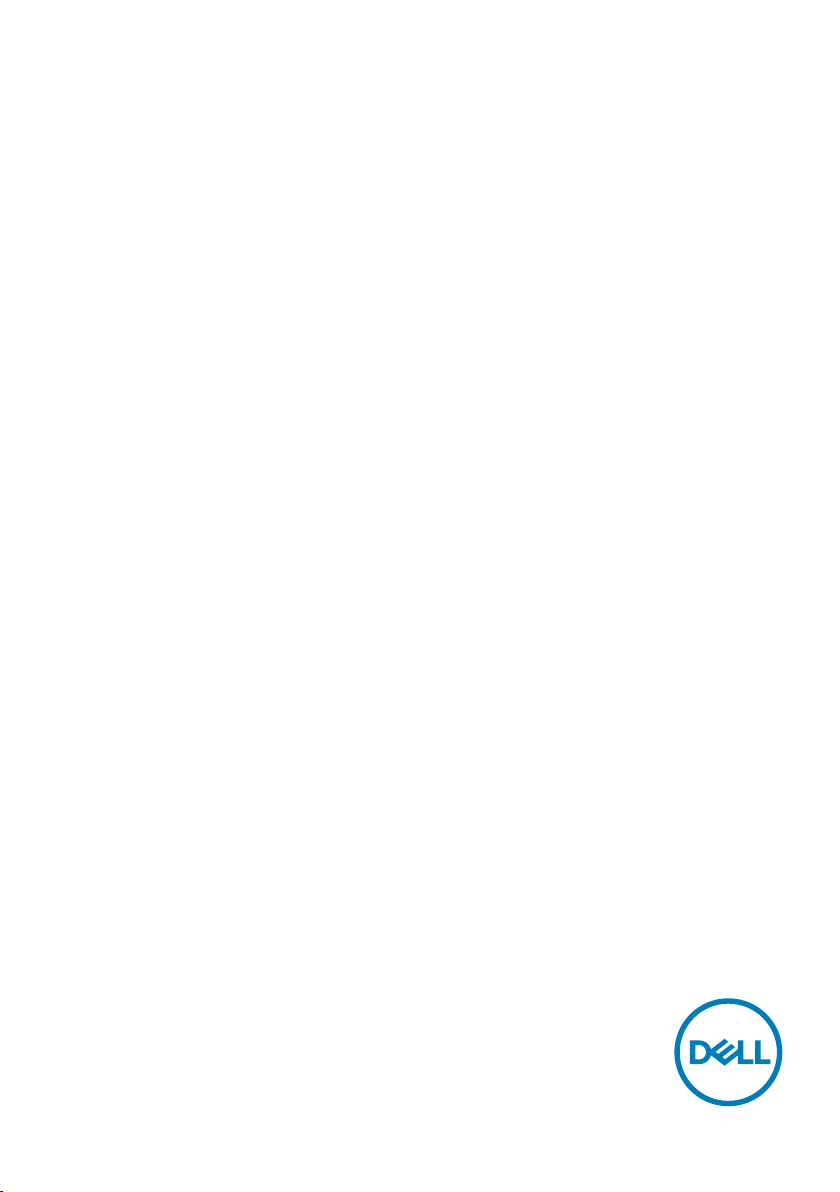
Dell S2319HS/S2719HS
Návod na obsluhu
Model: S2319HS/S2719HS
Regulačný model: S2319HSt/S2719HSt
Page 2
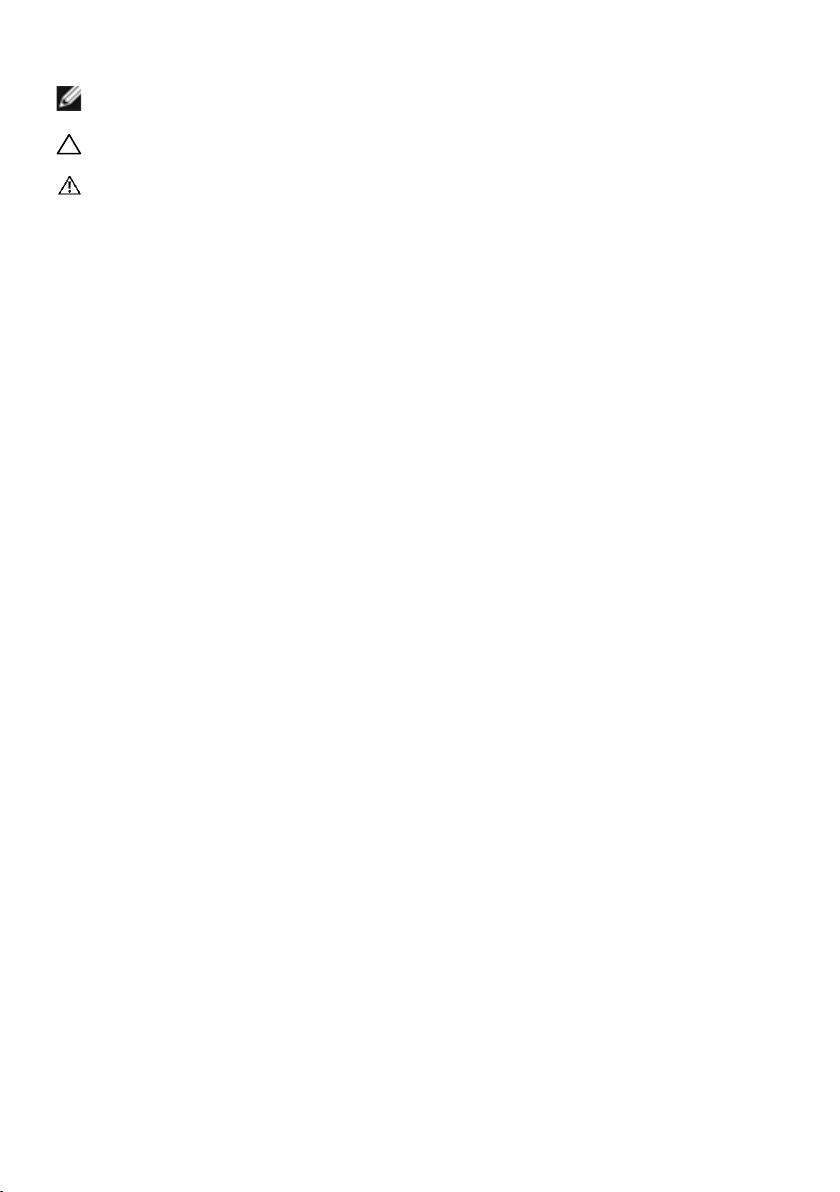
POZNÁMKA: POZNÁMKA označuje dôležité informácie, ktoré vám môžu pomôcť
lepšie používať počítač.
UPOZORNENIE: UPOZORNENIE označuje potenciálne nebezpečenstvo
poškodenia hardvéru alebo straty dát v prípade nedodržania pokynov.
VÝSTRAHA: VÝSTRAHA označuje potenciálnu škodu na majetku, nebezpečenstvo
zranenia, alebo smrti.
Copyright © 2018-2019 Dell Inc. alebo jej dcérske spoločnosti. Všetky práva
vyhradené. Dell, EMC a ďalšie ochranné známky spoločnosti Dell Inc. alebo jej
dcérskych spoločností. Ďalšie ochranné známky môžu byť ochrannými známkami ich
príslušných vlastníkov.
2019 – 10
Rev. č. A01
Page 3
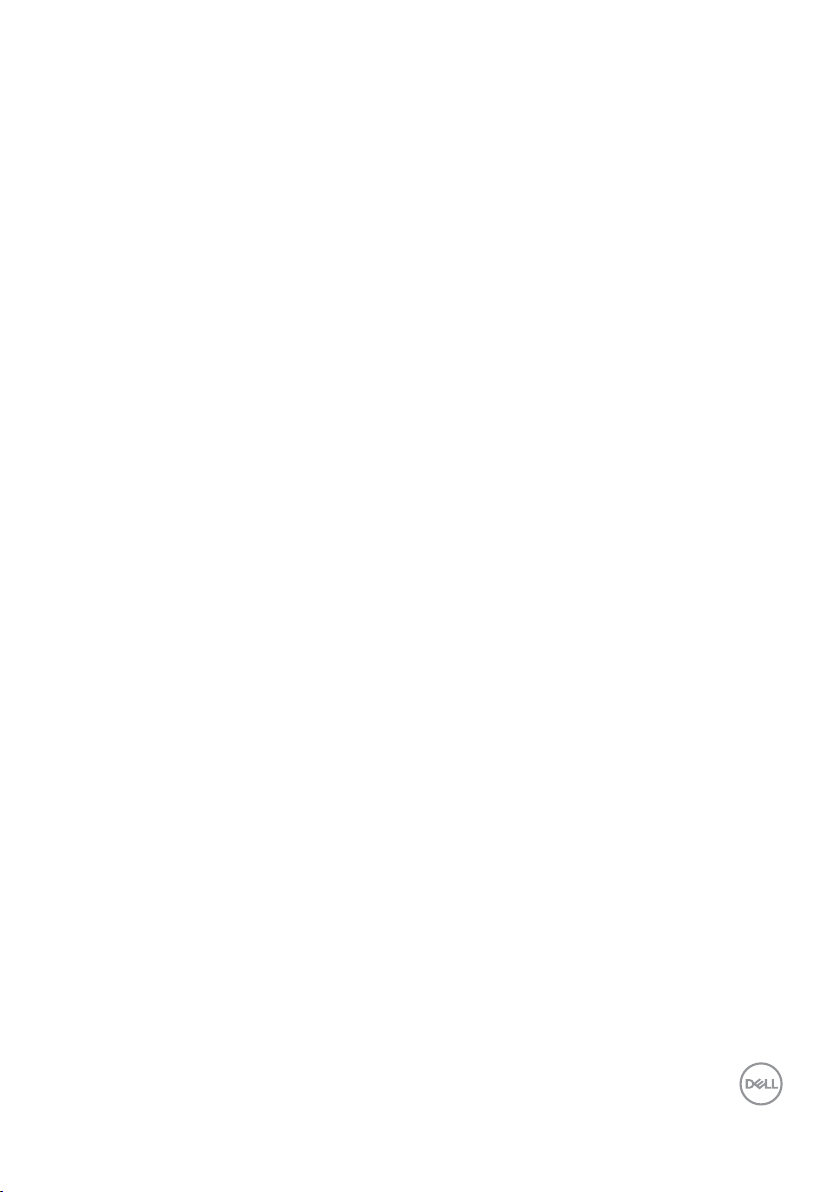
Obsah
O monitore ............................................. 5
Obsah balenia. . . . . . . . . . . . . . . . . . . . . . . . . . . . . . . . . . . 5
Vlastnosti výrobku . . . . . . . . . . . . . . . . . . . . . . . . . . . . . . . . 6
Identifikácia dielov a ovládacích prvkov . . . . . . . . . . . . . . . . . . . 7
Technické parametre monitora . . . . . . . . . . . . . . . . . . . . . . . 11
Plug-and-Play. . . . . . . . . . . . . . . . . . . . . . . . . . . . . . . . . . 17
Zásady pre kvalitu a pixle LCD monitora. . . . . . . . . . . . . . . . . . 17
Zostavenie monitora.................................... 18
Príprava stojana . . . . . . . . . . . . . . . . . . . . . . . . . . . . . . . . 18
Používanie sklápania, otáčania a vertikálneho vysúvania. . . . . . . . 19
Konfigurácia funkcie otáčania v ponuke Nastavenie zobrazenia v
počítači . . . . . . . . . . . . . . . . . . . . . . . . . . . . . . . . . . . . . 20
Pripojenie monitora . . . . . . . . . . . . . . . . . . . . . . . . . . . . . . 21
Usporiadanie káblov . . . . . . . . . . . . . . . . . . . . . . . . . . . . . 23
Odmontovanie stojana monitora . . . . . . . . . . . . . . . . . . . . . . 24
Montáž na stenu (voliteľná) . . . . . . . . . . . . . . . . . . . . . . . . . 25
Zapnutie monitora .....................................26
Ovládacie- prvky na boku panela . . . . . . . . . . . . . . . . . . . . . . 26
Používanie ovládacích prvkov na prednom paneli. . . . . . . . . . . . 26
Používanie ponuky zobrazenej na obrazovke (OSD) . . . . . . . . . . 29
Obsah | 3
Page 4
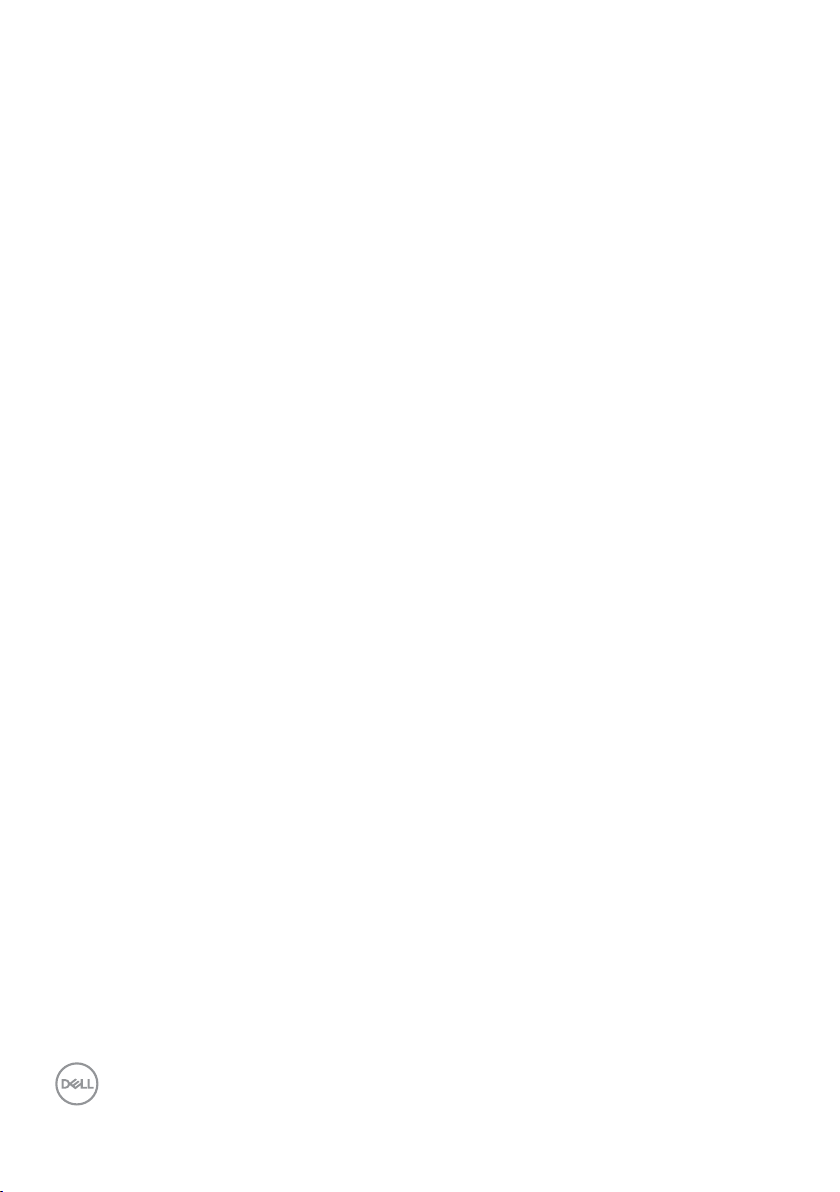
Odstraňovanie porúch .................................. 51
Samokontrola. . . . . . . . . . . . . . . . . . . . . . . . . . . . . . . . . . 51
Vstavaná diagnostika . . . . . . . . . . . . . . . . . . . . . . . . . . . . . 53
Bežné poruchy . . . . . . . . . . . . . . . . . . . . . . . . . . . . . . . . . 54
Špecifické poruchy výrobku . . . . . . . . . . . . . . . . . . . . . . . . . 56
Problémy špecifické pre rozhranie Universal Serial Bus (USB). . . . . 57
Príloha ................................................ 59
Bezpečnostné pokyny. . . . . . . . . . . . . . . . . . . . . . . . . . . . . 59
Upozornenia FCC (len pre USA) a ďalšie regulačné informácie . . . . 59
Kontaktovanie spoločnosti Dell . . . . . . . . . . . . . . . . . . . . . . . 59
Zostavenie monitora. . . . . . . . . . . . . . . . . . . . . . . . . . . . . . 60
Pokyny pre údržbu. . . . . . . . . . . . . . . . . . . . . . . . . . . . . . . 62
Priradenie kolíkov . . . . . . . . . . . . . . . . . . . . . . . . . . . . . . . 63
4 | Obsah
Page 5
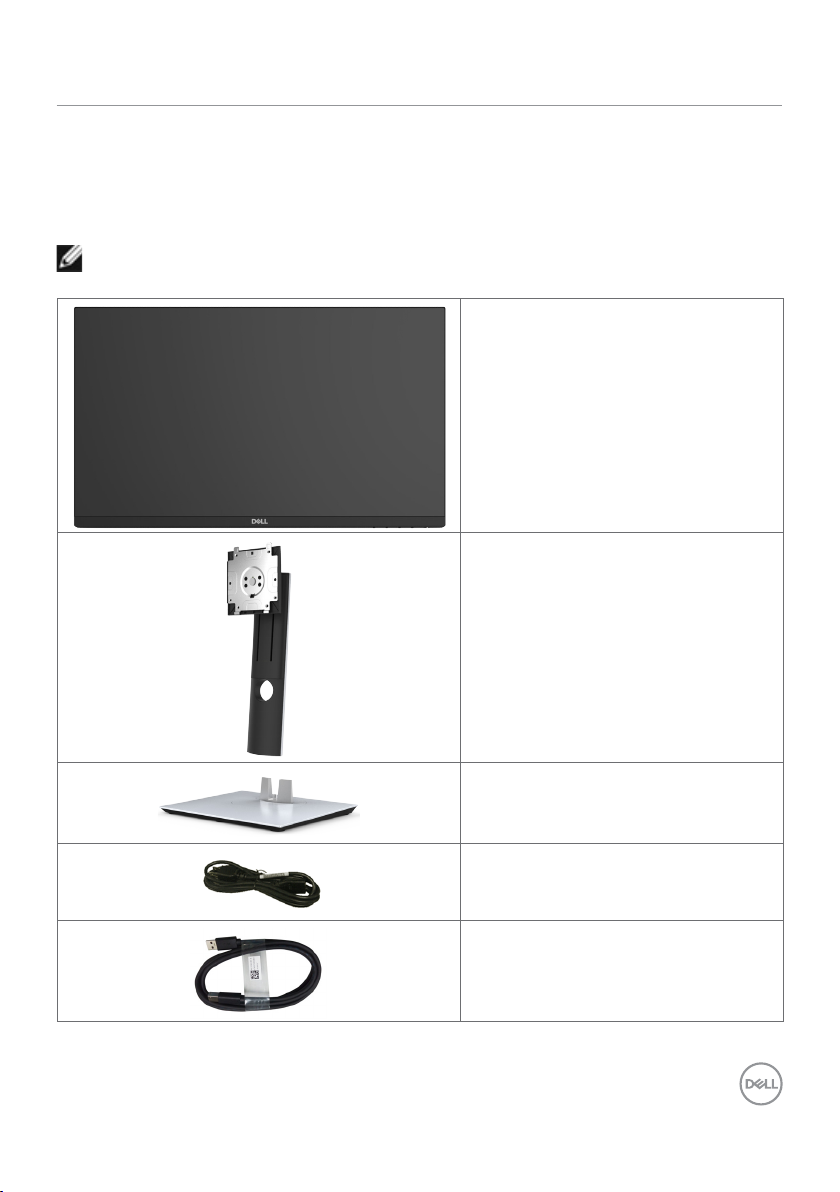
O monitore
Obsah balenia
Monitor sa dodáva so súčasťami uvedenými v tabuľke. Skontrolujte, že ste dostali všetky
súčasti; ak niečo chýba pozrite si časť Kontaktovanie spoločnosti Dell.
POZNÁMKA: Niektoré súčasti môžu byť voliteľné a nemusia sa s vaším monitorom
dodávať. Niektoré funkcie nemusia byť v niektorých krajinách dostupné.
Monitor so stojanom
Držiak stojana
Podstavec stojana
Sieťový kábel (líši sa v jednotlivých
krajinách)
Prepojovací upstream kábel USB 3.0
(umožňuje používať porty USB na
monitore)
O monitore | 5
Page 6
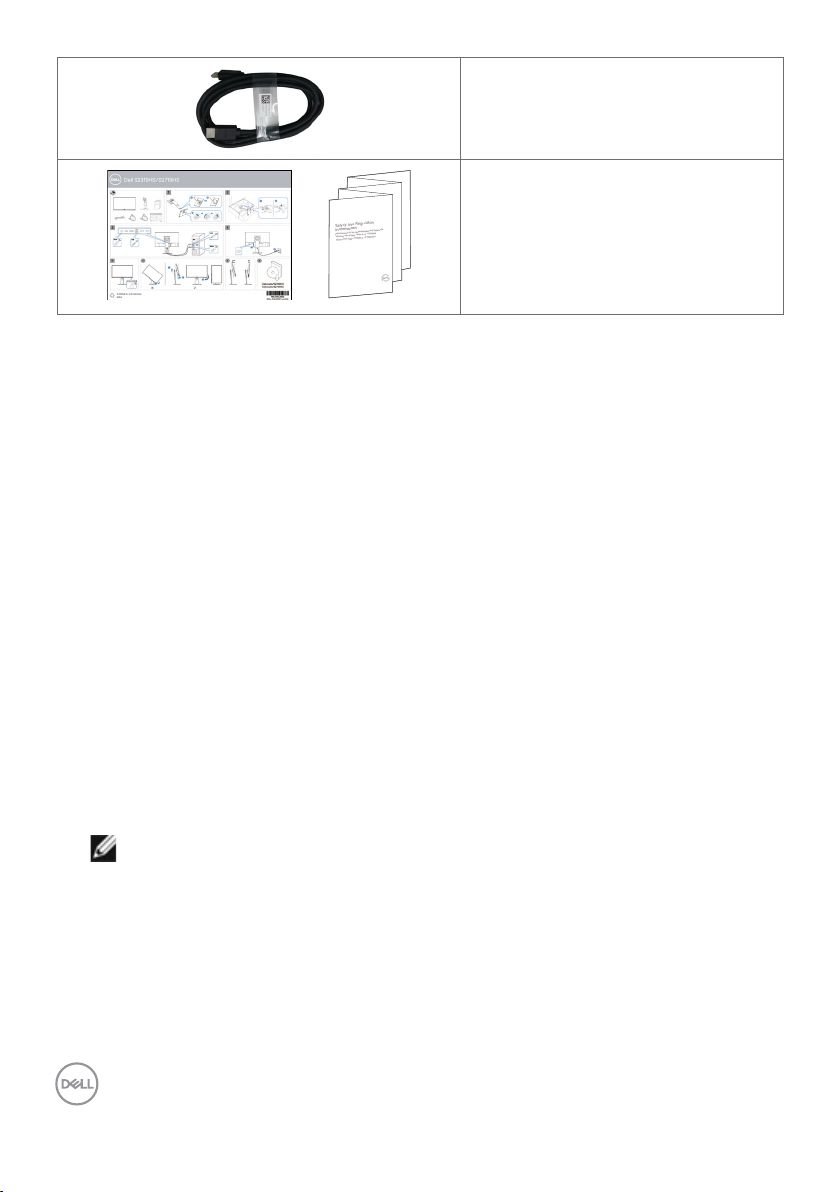
Kábel HDMI
•Stručný návod na používanie
•Informácie týkajúce sa bezpečnosti,
životného prostredia a právnych
predpisov
Vlastnosti výrobku
Monitor Dell S2319HS/S2719HS Monitor je vybavený aktívnou matricou,
tenkovrstvovým tranzistorom (TFT), displejom z tekutých kryštálov (LCD) a podsvietením
LED. Vlastnosti monitora zahrňujú:
• S2319HS: Displej s 58,4 cm (23,0-palcovou) aktívnou zobrazovacou plochou,
meranou uhlopriečne.
• S2719HS: Displej s 68,6 cm (27-palcovou) aktívnou zobrazovacou plochou,
meranou uhlopriečne.
• Rozlíšenie do hodnoty 1920 x 1080 (16:9) s podporou zobrazenia na celú obrazovku pri
nižších rozlíšeniach.
• Farebná škála 72 %.
• Funkcia naklonenia, otáčania, úpravy výšky a otáčania obrazu.
• Odnímateľný stojan a 100 mm montážne otvory v súlade s požiadavkami asociácie
Video electronics standards association (VESA) určené na flexibilné montážne
riešenia.
• Digitálna pripojiteľnosť pomocou rozhrania DisplayPort a HDMI.
• Vybavený jedným USB upstream portom a štyrmi USB downstream portami.
• Technológia Plug and Play, ak ju váš systém podporuje.
• Nastavenia pomocou zobrazenia na obrazovke (OSD), ktoré uľahčujú nastavenie a
optimalizáciu obrazovky.
• Slot pre bezpečnostný zámok.
• Zablokovanie stojana.
• 0,3 W záložný výkon v režime nízkej spotreby.
• Optimalizujte si pohodlie pre oči pomocou obrazovky bez blikania.
POZNÁMKA: Možné dlhodobé účinky emisií modrého svetla z monitora vám
môžu poškodiť zrak, spôsobiť únavu očí alebo digitálne očné napätie. Funkcia
ComfortView znižuje množstvo emitovaného modrého svetla z monitora a
optimalizuje tak pohodlie pre oči.
6 | O monitore
Page 7
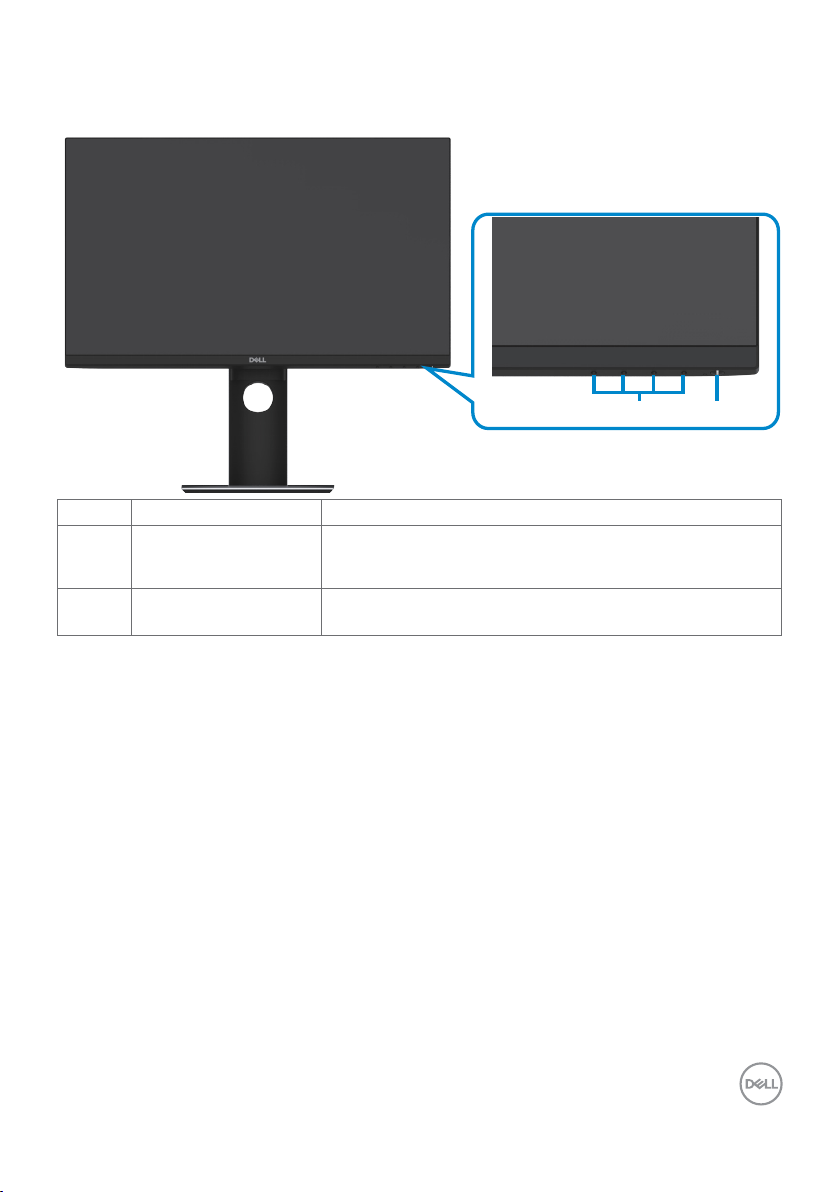
Identifikácia dielov a ovládacích prvkov
Pohľad spredu
1 2
Štítok Popis Použitie
1 Tlačidlá na voľbu
funkcie
2 Hlavný vypínač (s
indikátorom LED)
Tlačidlá na voľbu funkcie použite na úpravu položiek
ponuky OSD. (Viac informácií nájdete v časti
Používanie ovládačov na prednom paneli.)
Pomocou hlavného vypínača monitor zapnete a
vypnete.
O monitore | 7
Page 8
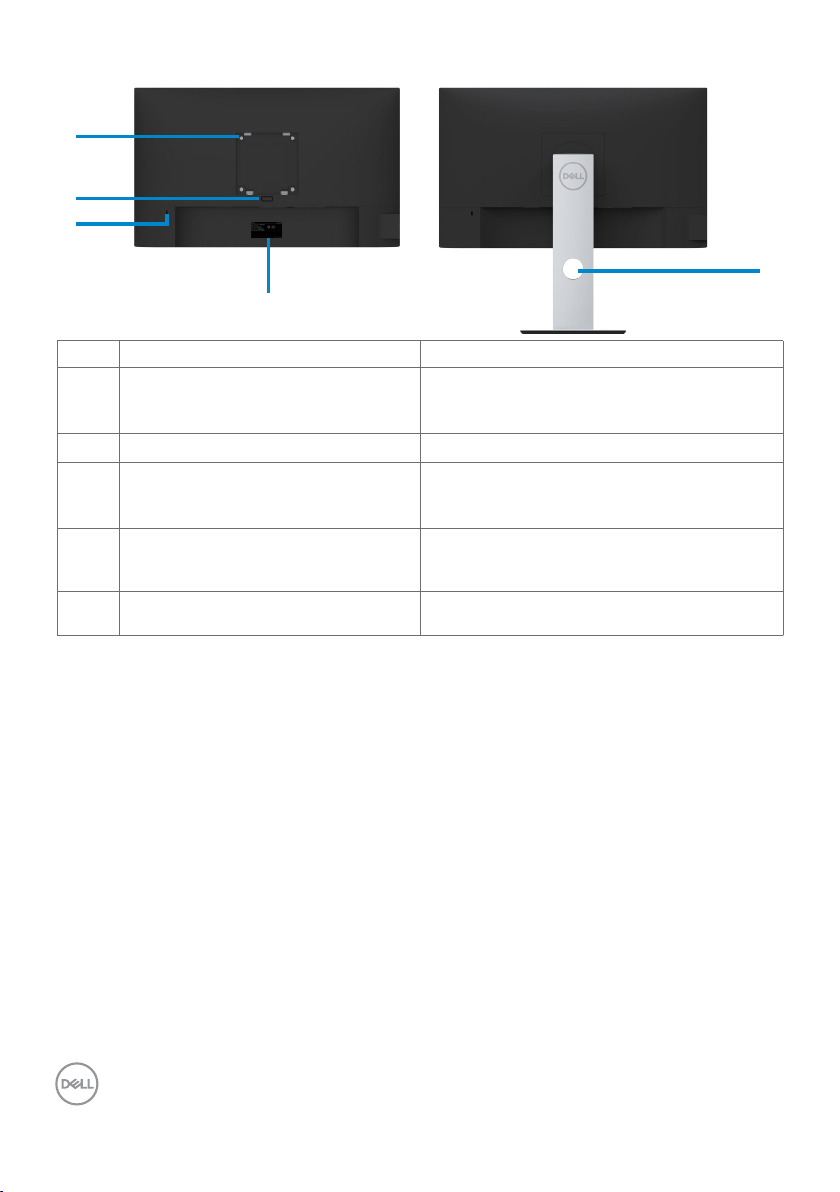
Pohľad zozadu
1
2
3
4
Štítok Popis Použitie
1 Montážne otvory VESA (100 mm x
100 mm – za pripevnenou doskou
VESA)
2 Tlačidlo na uvoľnenie stojana Uvoľnite stojan z monitora.
3 Štrbina pre bezpečnostný zámok Zaisťuje monitor pomocou
4 Čiarový kód, výrobné číslo a štítok
so servisnou kartou
5 Štrbina na usporiadanie káblov Použite na usporiadanie káblov, ktoré sa
Monitor s montážou na stenu pomocou
súpravy na montáž na stenu kompatibilnej
so štandardom VESA (100 mm x 100 mm).
bezpečnostného káblového zámku.
(predáva sa osobitne)
Ak sa potrebujete obrátiť na technickú
podporu spoločnosti Dell, uveďte údaje z
tohto štítku.
prevedú cez tento slot.
5
8 | O monitore
Page 9
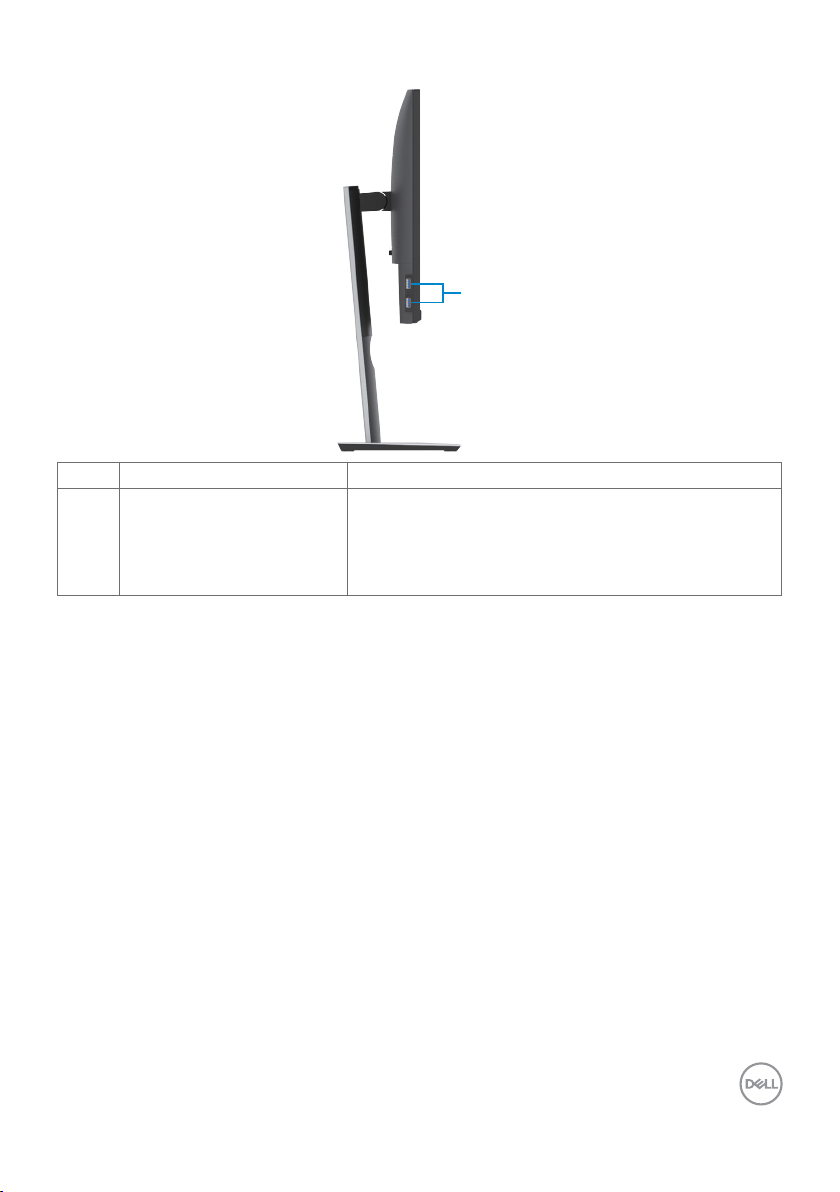
Pohľad zboku
1
Štítok Popis Použitie
1 USB downstream porty (2) Pripojte svoje zariadenie s rozhraním USB.
POZNÁMKA: Tieto konektory môžete používať
len po pripojení USB kábla vedúceho od vášho
počítača k výstupnému konektoru USB na
monitore.
O monitore | 9
Page 10
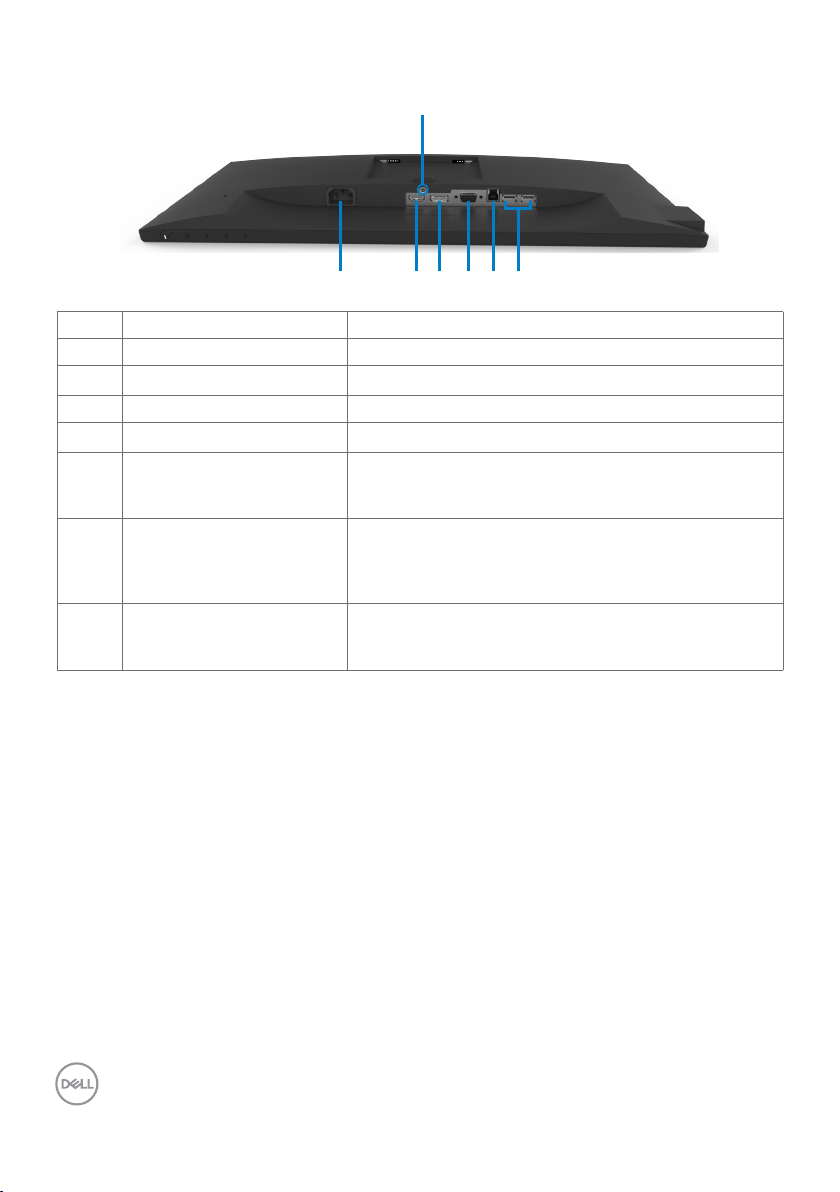
Pohľad zdola
7
1 2 3 4 5 6
Štítok Popis Použitie
1 Sieťový napájací konektor Slúži na pripojenie napájacieho kábla monitora.
2 Port HDMI Pripája váš počítač pomocou kábla HDMI.
3 Konektor DP Slúži na zapojenie kábla DP z počítača (voliteľný).
4 Konektor VGA Slúži na zapojenie kábla VGA z počítača (voliteľný).
5 USB upstream port Kábel USB, ktorý je dodaný k monitoru, zapojte do
počítača. Po zapojení tohto kábla môžete používať
vstupné konektory USB na monitore.
6 USB downstream porty
(2)
7 Poistka stojana Slúži na zablokovanie tlačidla uvoľnenia stojana,
Slúžia na pripojenie zariadení USB.
Tieto porty možno používať len po pripojení USB
kábla od počítača k monitoru.
pričom zaistí zostavu stojana pomocou strojníckej
skrutky M3 x 6 mm (Skrutka nie je súčasťou).
10 | O monitore
Page 11
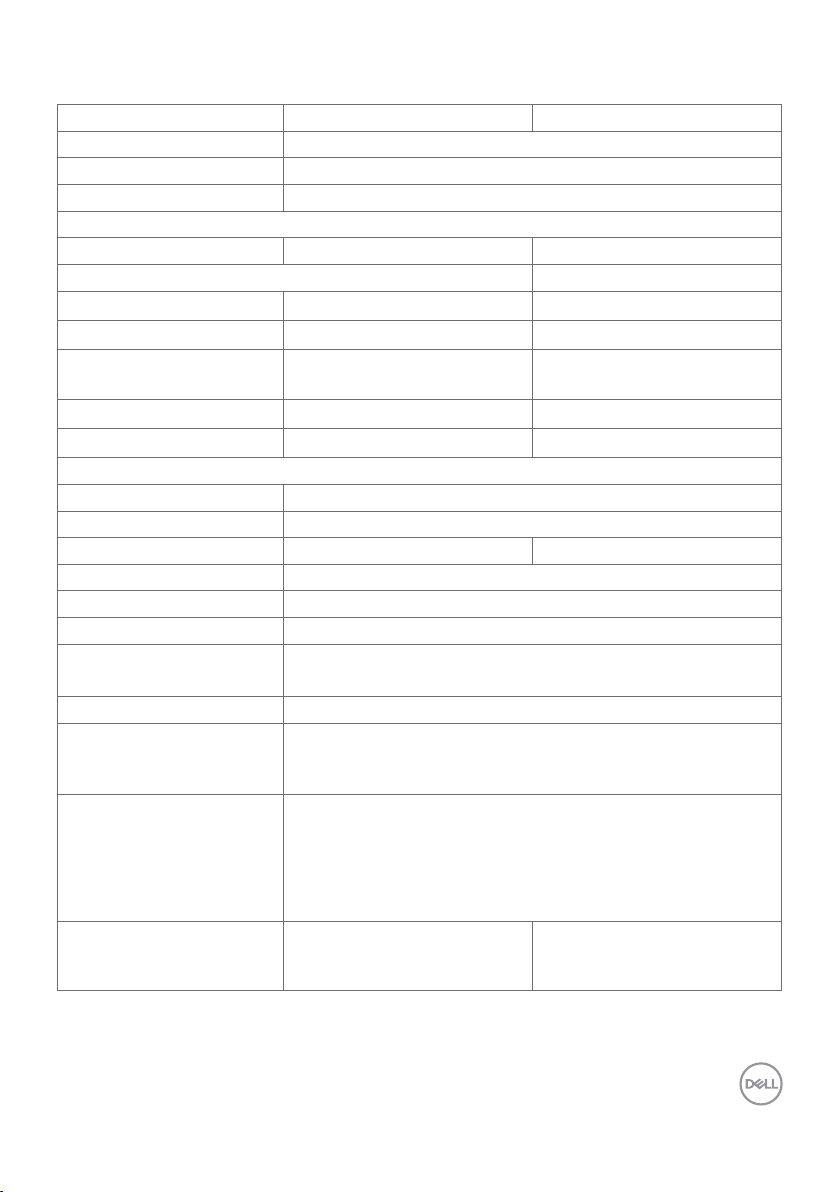
Technické parametre monitora
Model S2319HS S2719HS
Typ obrazovky Aktívna matrica – TFT LCD
Typ displeja Technológia In-plane switching
Pomer strán 16:9
Rozmery zobraziteľného obrazu
Uhlopriečka 58,4 cm (23,0 palca)
aktívna oblasť
Horizontálne 509.18 mm (20,05 palca) 597.88 mm (23,54 palca)
Vertikálne 286.42 mm (11,28 palca) 336.31 mm (13,24 palca)
Oblasť 145839,33 mm2
(226,05 palca2)
Rozstup pixlov 0,265 mm x 0,265 mm 0,311 mm x 0,311 mm
Pixely na jeden palec (PPI) 96 82
Uhol zobrazenia
Horizontálna 178 ° typicky
Vertikálna 178 ° typicky
Jas 250 cd/m² (typická) 300 cd/m² (typická)
Kontrastný pomer 1 000 : 1 (typická)
Povrchová vrstva displeja Ochrana pred odleskom s tvrdosťou 3H
Podsvietenie Systém LED svetiel na okraji
Čas odozvy (Od šedého
po šedý)
Farebná hĺbka 16,7 miliónov farieb
Farebný priestor CIE 1931(72%)
Pripojiteľnosť • 1 x port HDMI 1,4 (HDCP 1,4)
Šírka ohraničenia (okraj
monitora po aktívnu
oblasť)
5 ms (rýchly režim)
8 ms (NORMÁLNY režim)
POZNÁMKA: Farebný rozsah (typický) je na základe
testovacích štandardov CIE1976 (82 %) a CIE1931 (72 %).
• 1 x port DP 1.2
• 1 x port VGA
• 1 x port USB 3.0 upstream port
• 2 x downstream porty USB 2.0 (vzadu)
• 2 x downstream porty USB 3.0 (na boku)
5,40 mm (Horná časť/Vľavo/
Vpravo)
19,86 mm (Spodná časť)
68,6 cm (27,0 palca)
201073,02 mm2
(311,67 palca2)
6,00 mm (Horná časť/Vľavo/
Vpravo)
20,70 mm (Spodná časť)
O monitore | 11
Page 12
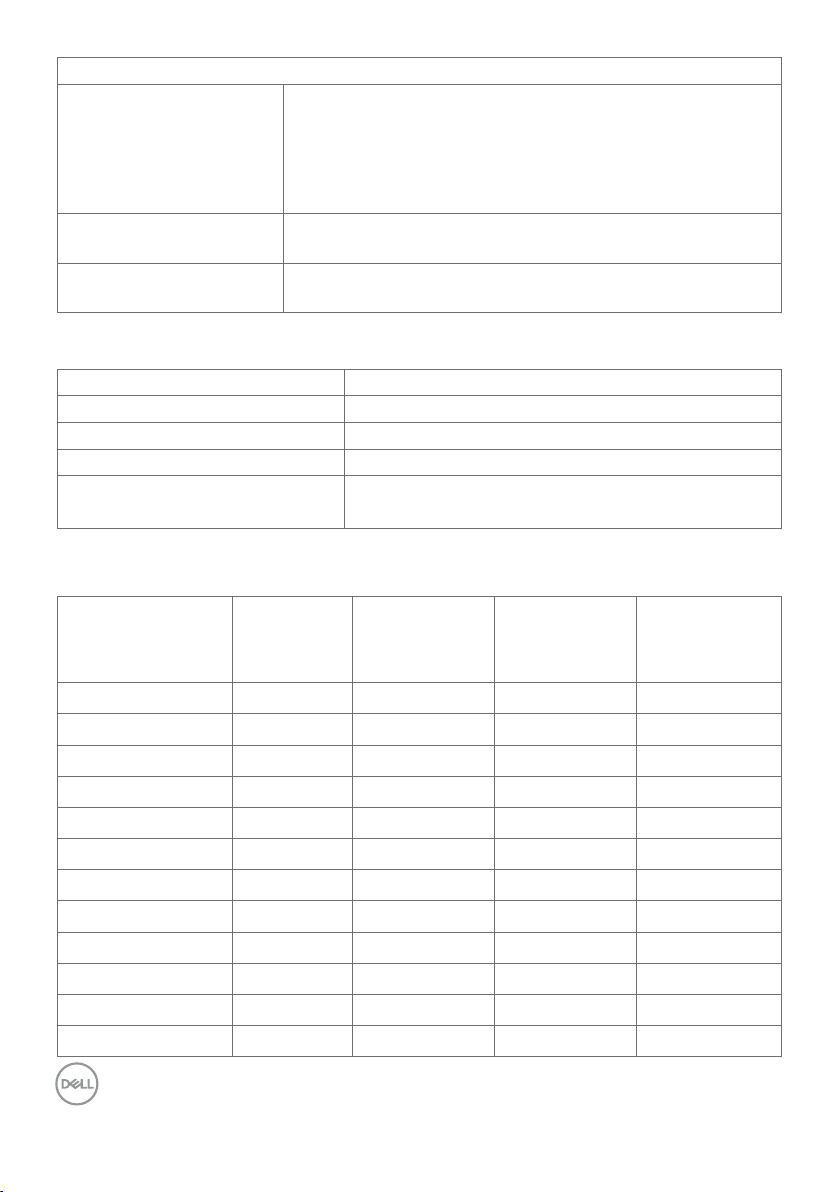
Nastaviteľnosť
vertikálna)
Stojan s nastaviteľnou
výškou
Sklon
Otočenie
Otočný
Kompatibilita s Dell
Display Manager (DDM)
Zabezpečenie Slot bezpečnostného zámku (káblový zámok sa predáva
130 mm
-5° až 21°
-45° až 45°
-90° až 90°
Jednoduché usporiadanie
a ďalšie hlavné funkcie
samostatne)
Rozlíšenie
Model S2319HS/S2719HS
Rozsah horizontálneho snímania 30 kHz až 83 kHz (automaticky)
Rozsah vertikálneho snímania 56 Hz až 76 Hz (automaticky)
Maximálne rozlíšenie 1920 x 1080 pri 60 Hz
Možnosti zobrazovania obrazu
(prehrávanie VGA a DP a HDMI)
480i, 480p, 576i, 576p, 720p, 1080i, 1080p
Predvolené režimy zobrazenia
Režim zobrazenia Horizontálna
frekvencia
(kHz)
VESA, 640 x 480 31,5 60,0 25,2 -/VESA, 640 x 480 37,5 75,0 31,5 -/IBM, 720 x 400 31,5 70,0 28,3 -/+
VESA, 800 x 600 37,9 60,0 40,0 +/+
VESA, 800 x 600 46,9 75,0 49,5 +/+
VESA, 1024 x 768 48,4 60,0 65,0 -/VESA, 1024 x 768 60,0 75,0 78,8 +/+
VESA, 1152 x 864 67,5 75,0 108,0 +/+
VESA, 1280 x 1024 64,0 60,0 108,0 +/+
VESA, 1280 x 1024 80,0 75,0 135,0 +/+
VESA, 1600 x 900 60,0 60,0 108,0 +/+
VESA, 1920 x 1080 67,5 60,0 148,5 +/+
Vertikálna
frekvencia (Hz)
Pixelové hodiny
(MHz)
12 | O monitore
Synchronizačná
polarita
(horizontálna/
Page 13
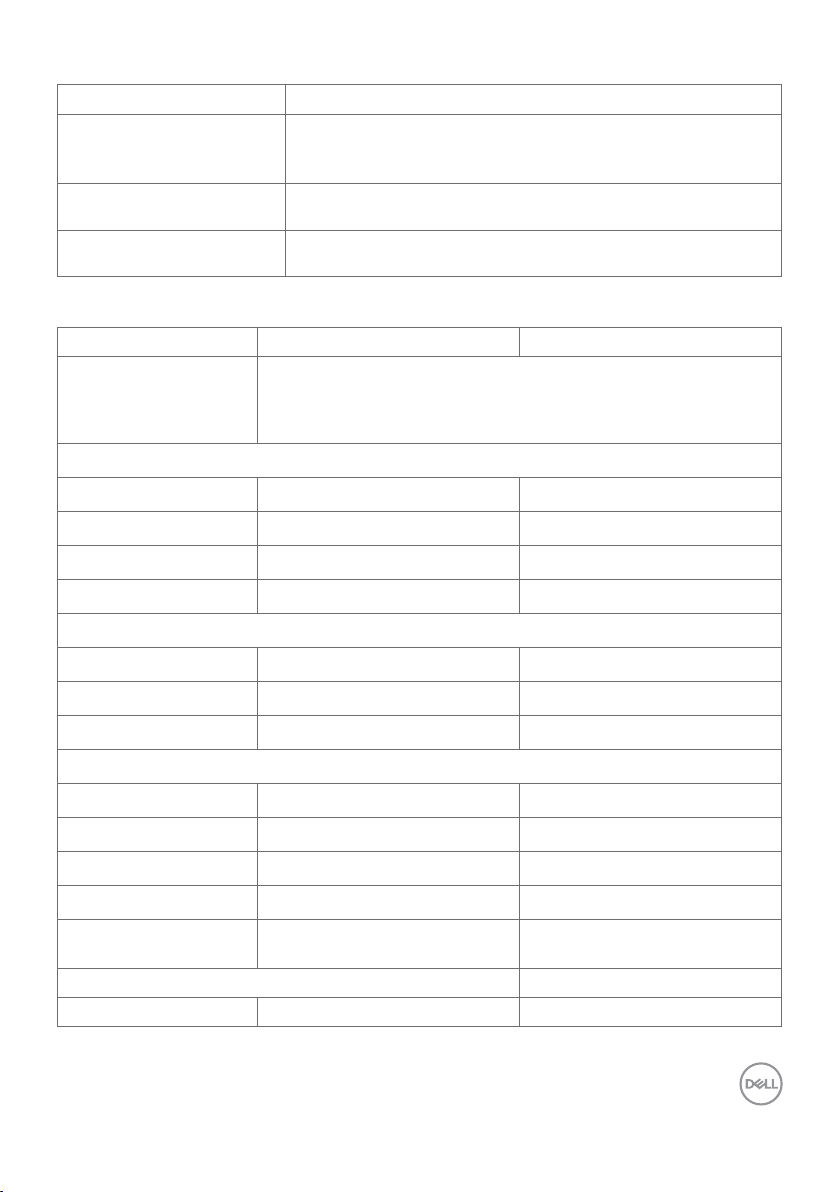
Elektrická inštalácia
Model S2319HS/S2719HS
Vstupné obrazové signály • Digitálny obrazový signál pre diferenčný riadok.
Na diferenčný riadok pri odpore 100 ohmov.
• Podpora vstupu signálu VGA/DP/HDMI.
Vstup pre sieťový Napätie/
Frekvencia/Prúd
Nárazový prúd 120 V: 30 A (max.) pri 0 °C (studený štart)
100 V AC – 240 V AC / 50 Hz/60 Hz ± 3 Hz / 1,5 A
(maximálny)
240 V: 60 A (max.) pri 0 °C (studený štart)
Fyzické vlastnosti
Model S2319HS S2719HS
Typ signálneho kábla • Digitálny: DisplayPort, 20 kolíkov
• Digitálny: HDMI, 19 kolíkov
• Analógový: D-Sub, 15 kolíkov
• Digitálny: USB, 9 kolíkov
Rozmery (so stojanom)
Výška (roztiahnutý)
Výška (zložený)
Šírka
Hĺbka
Rozmery (bez stojana)
Výška
Šírka
Hĺbka
Rozmery stojana
Výška (roztiahnutý)
Výška (zložený)
Šírka
Hĺbka
Základňa 206,0 mm x 166,0 mm
Hmotnosť
Hmotnosť s obalom 7,00 kg (15,43 libier) 9,05 kg (19,95 libier)
481,1 mm (18,94 palca) 524,3 mm (20,64 palca)
351,1 mm (13,82 palca) 394,3 mm (15,52 palca)
520,0 mm (20,47 palca) 609,9 mm (24,01 palca)
166,0 mm (6,54 palca) 185,0 mm (7,28 palca)
311,7 mm (12,27 palca) 363,0 mm (14,29 palca)
520,0 mm (20,47 palca) 609,9 mm (24,01 palca)
41,3 mm (1,63 palca) 42,8 mm (1,69 palca)
400,8 mm (15,78 palca) 418,4 mm (16,47 palca)
353,4 mm (13,91 palca) 371,0 mm (14,61 palca)
206,0 mm (8,11 palca) 245,0 mm (9,65 palca)
166,0 mm (6,54 palca) 185,0 mm (7,28 palca)
245,0 mm x 185,0 mm
(8,11 palca x 6,54 palca)
(9,65 palca x 7,28 palca)
O monitore | 13
Page 14
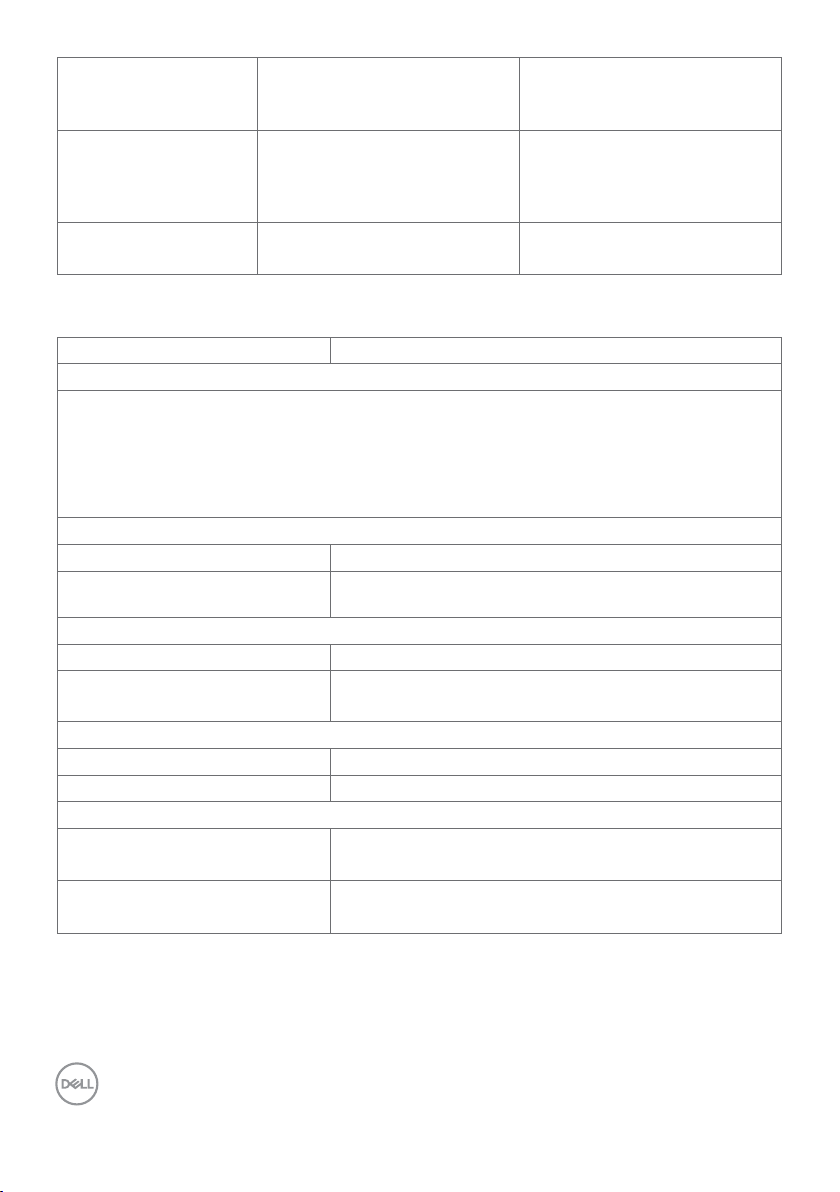
Hmotnosť so
zostavou
stojana a káblov
Hmotnosť bez
stojana a káblov (pre
montáž na stenu
alebo na držiak VESA)
Hmotnosť zostavy
stojana
5,11 kg (11,27 libier) 6,67 kg (14,70 libier)
3,11 kg (6,86 libier) 4,35 kg (9,59 libier)
1,67 kg (3,68 libier) 1,93 kg (4,25 libier)
Vlastnosti prostredia
Model S2319HS/S2719HS
V súlade s normami
• Monitor s certifikátom ENERGY STAR
• Zobrazovacie panely s certifikátom TCO
• Kompatibilita s RoHS
• Monitor bez obsahu BFR/PVC (okrem vonkajších káblov)
• Sklo bez obsahu arzénu a zobrazovací panel bez obsahu ortuti
Teplota
Prevádzková 0° až 40°C (32° až 104°F)
Mimo prevádzky • Skladovanie: -20° až 60°C (-4° až 140°F)
• Doprava: -20° až 60°C (-4° až 140°F)
Vlhkosť:
Prevádzková 20% až 80% (nekondenzujúca)
Mimo prevádzky
Nadmorská výška
Prevádzková Maximálne 5000 m (16 404 stôp)
Mimo prevádzky Maximálne 12192 m (40 000 stôp)
Tepelná strata
S2319HS 131,37 BTU/hodinu (maximálne)
S2719HS 184,26 BTU/hodinu (maximálne)
• Skladovanie: 10% až 90% (nekondenzujúca)
• Doprava: 10% až 90% (nekondenzujúca)
51,18 BTU/hodinu (typicky)
56,62 BTU/hodinu (typicky)
14 | O monitore
Page 15
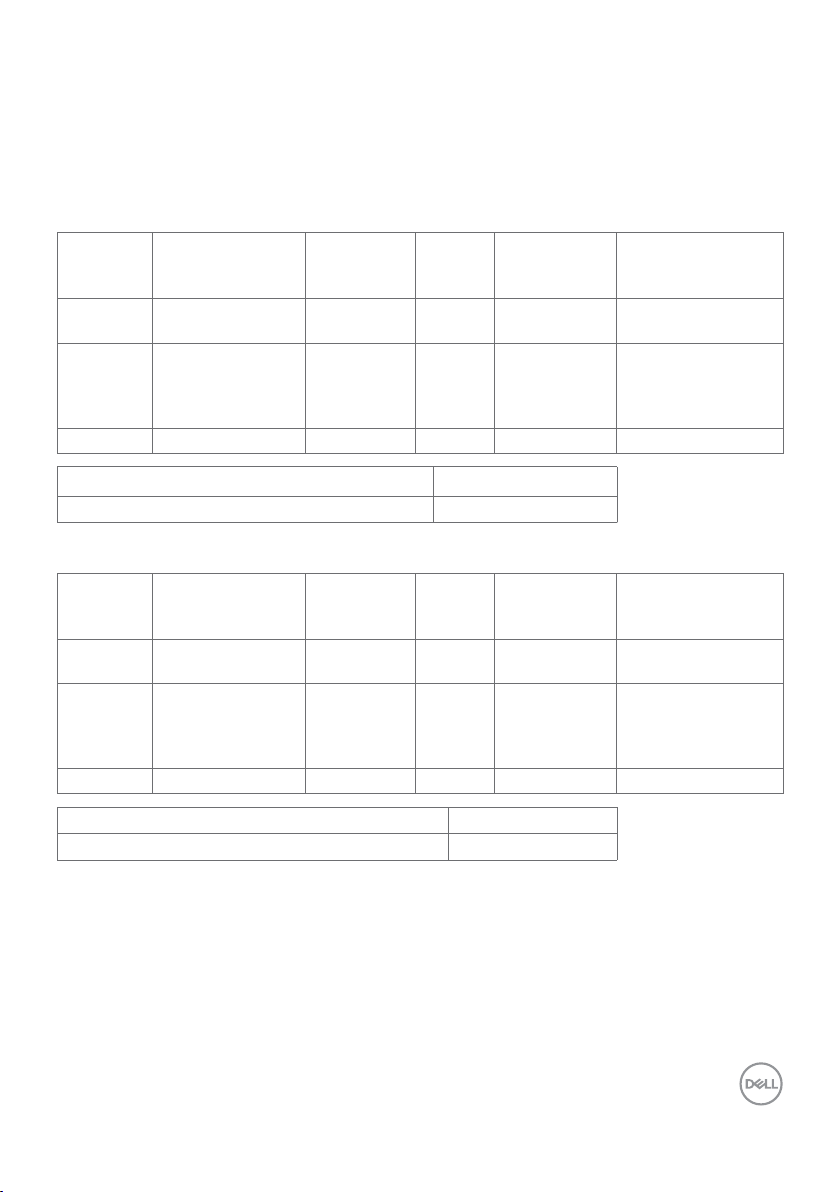
Režimy správy napájania
Ak vlastníte zobrazovaciu kartu alebo v počítači máte nainštalovaný softvér, ktorý
je kompatibilný s VESA DPM, monitor automaticky zníži spotrebu energie, keď sa
nepoužíva. Toto sa označuje ako úsporný režim1. Ak počítač zistí vstup z klávesnice,
myši alebo iného vstupného zariadenia, monitor automaticky obnoví svoju činnosť. V
nasledovnej tabuľke sa uvádza spotreba energie a signalizovanie režimu úspory energie:
S2319HS
Režimy
VESA
Horizontálna
synchronizácia
Vertikálna
synchroni-
Obraz Indikátor
napájania
Spotreba energie
zácia
Normálna
prevádzka
Režim
Vypnutá
aktívna
prevádzka
Vypnutý - - - Vypnuté <0,3 W
Spotreba energie P
Celková spotreba elektrickej energie (TEC)
Aktívna Aktívna Aktívna Biela 15 W (typická)
38,5 W (maximálna)
Neaktívna Neaktívna Vypnuté Biela
(Žiarenie)
on
11,9 W
<0,3 W
37,6 kWh
S2719HS
Režimy
VESA
Horizontálna
synchronizácia
Vertikálna
synchroni-
Obraz Indikátor
napájania
Spotreba energie
zácia
Normálna
prevádzka
Režim
Vypnutá
aktívna
prevádzka
Vypnutý - - - Vypnuté <0,3 W
Spotreba energie P
Celková spotreba elektrickej energie (TEC)
Aktívna Aktívna Aktívna Biela 16,3 W (typická)
54 W (maximálna)**
Neaktívna Neaktívna Vypnuté Biela
(Žiarenie)
on
14,2 W
<0,3 W
44,6 kWh
2
O monitore | 15
Page 16
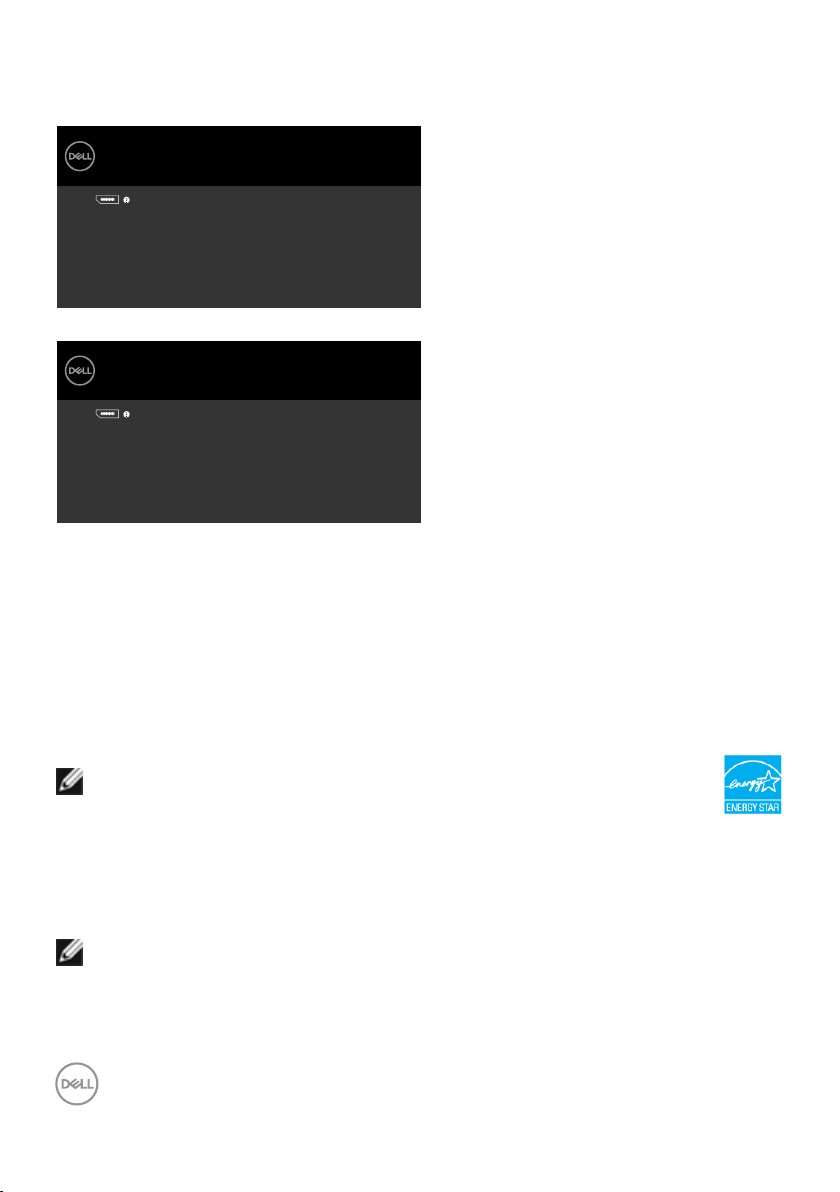
OSD funguje len v štandardnom prevádzkovom režime. Ak v režime aktívneho vypnutia
(Active-off) stlačíte ktorékoľvek tlačidlo, zobrazí sa nasledovná správa:
S2319HS
Dell 23 Monitor
No DP signal from your device.
Press any key on the keyboard or move the mouse to wake it up.
If there is no display, press the monitor button again to select
the correct input source.
S2319HS
S2719HS
Dell 27 Monitor
No DP signal from your device.
Press any key on the keyboard or move the mouse to wake it up.
If there is no display, press the monitor button again to select
the correct input source.
S2719HS
1
Nulovú spotrebu energie v režime VYPNUTIA je možné dosiahnuť len odpojením
sieťového kábla od monitora.
2
Maximálna spotreba elektrickej energie s maximálnou svietivosťou a aktívnym
rozhraním USB.
Tento dokument slúži len ako informácia a odráža správanie v laboratóriu. Váš produkt
sa môže správať ináč, v závislosti od objednaného softvéru, súčastí a periférnych
zariadení, čo nemá vplyv na povinnosť aktualizovať tieto informácie. Preto sa zákazník
pri rozhodovaní o prípustných odchýlkach elektrického napájania a pod. nesmie na tieto
informácie spoliehať. Neexistuje žiadna vyjadrená ani predpokladaná záruka týkajúca so
presnosti alebo úplnosti.
Aktivujte počítač a monitor na získanie prístupu k OSD.
POZNÁMKA: Tento monitor vyhovuje požiadavkám programu ENERGY STAR.
Tento výrobok vyhovuje požiadavkám programu ENERGY STAR v prípade výrobne
predvolených nastavení, ktoré možno obnoviť pomocou funkcie „Factory Reset“
(Obnovenie výrobných nastavení) v ponuke OSD. Zmena výrobne predvolených
nastavení alebo zapnutie iných funkcií môže zvýšiť spotrebu elektrickej energie s
možnosťou prekročenia maximálnej hodnoty špecifikovanej požiadavkami programu
ENERGY STAR.
POZNÁMKA:
Pon:Spotreba energie v režime zapnutia, ktorá je stanovená v Energy Star, verzia 8.0.
TEC: Celková spotreba energie v kWh, ktorá je stanovená v Energy Star, verzia 8.0.
16 | O monitore
Page 17
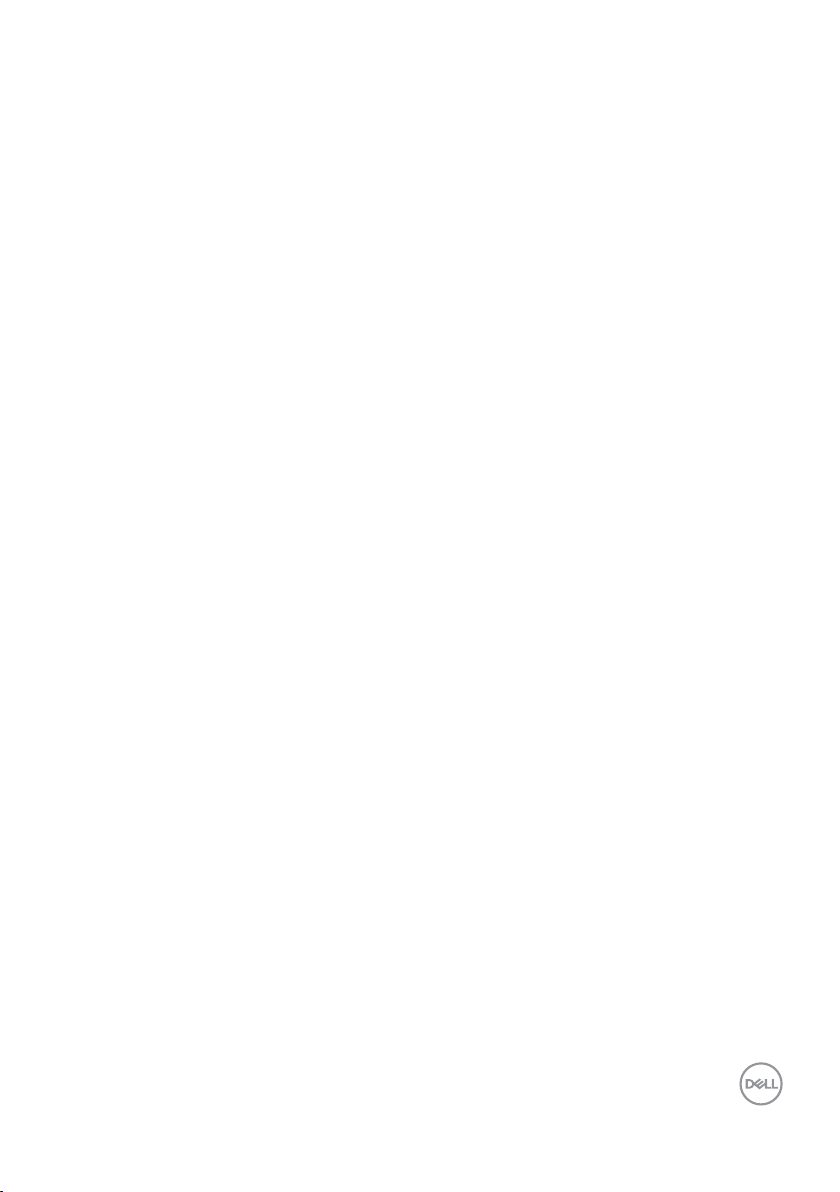
Plug-and-Play
Monitor môžete nainštalovať ku každému počítaču, ktorý je kompatibilný s technológiou
Plug and Play. Monitor automaticky poskytuje pre počítač svoju funkciu Rozšírené
zobrazenie identifikačných údajov (EDID) pomocou digitálnych komunikačných
protokolov (DDC), takže systém môže sám nastaviť a optimalizovať nastavenia monitora.
Vo väčšine prípadov sa inštalácia monitora vykonáva automaticky; ak chcete, môžete
zvoliť odlišné nastavenia. Viac informácií o inštalácii monitora a zmene nastavení
monitora nájdete v časti Používanie monitora.
Zásady pre kvalitu a pixle LCD monitora
Počas výrobného procesu LCD monitora je neobvyklé, aby jeden alebo viac bodov bolo
pevných v nezmenenom stave. Tie ťažko zbadať a nemajú vplyv na kvalitu zobrazenia
alebo používanie. Viac informácií o zásadách pre kvalitu a pixle monitorov značky Dell
nájdete na adrese www.dell.com/support/monitors.
O monitore | 17
Page 18
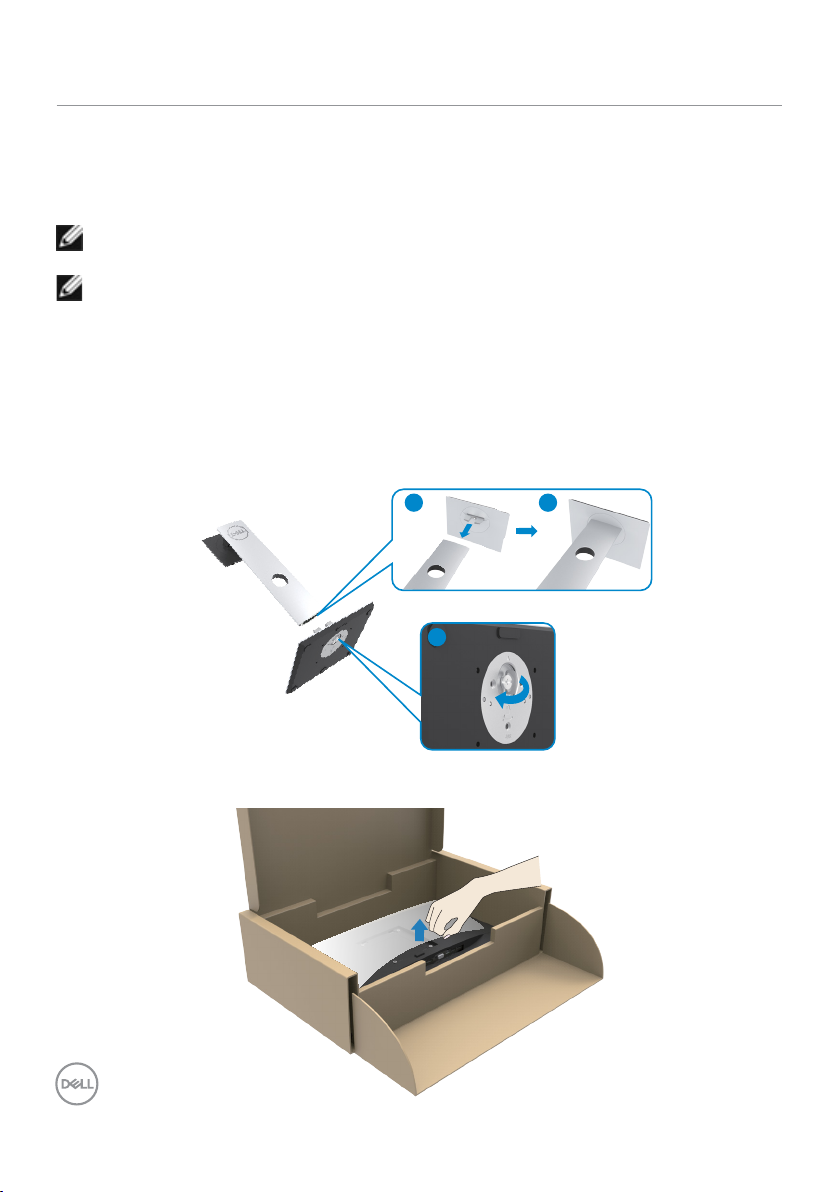
Zostavenie monitora
1 2
3
Príprava stojana
POZNÁMKA: Pri expedovaní z výrobného závodu sú podstavec stojana a držiak
stojana odpojené od monitora.
POZNÁMKA: Nasledujúce pokyny sa vzťahujú len na namontovanie stojana
expedovaného s monitorom. Pri namontovaní stojana zakúpeného z iného zdroja
postupujte podľa pokynov priložených k stojanu.
Namontovanie stojana monitora:
1 Podľa pokynov vytlačených na obalovej škatuli vyberte stojan z polstrovania, ktorým
je zaistený.
2 Zarovnajte výčnelky na základni stojana so štrbinami na zdvíhacom ramene stojana
a zdvíhacie rameno stojana zasuňte do základne stojana.
3 Otvorte západku v spodnej časti základne stojana, utiahnite skrutku v smere pohybu
hodinových ručičiek a západku zatvorte.
4 Zdvihnite kryt na získanie prístupu k montážnej ploche VESA na zadnej strane
monitora.
18 | Zostavenie monitora
Page 19
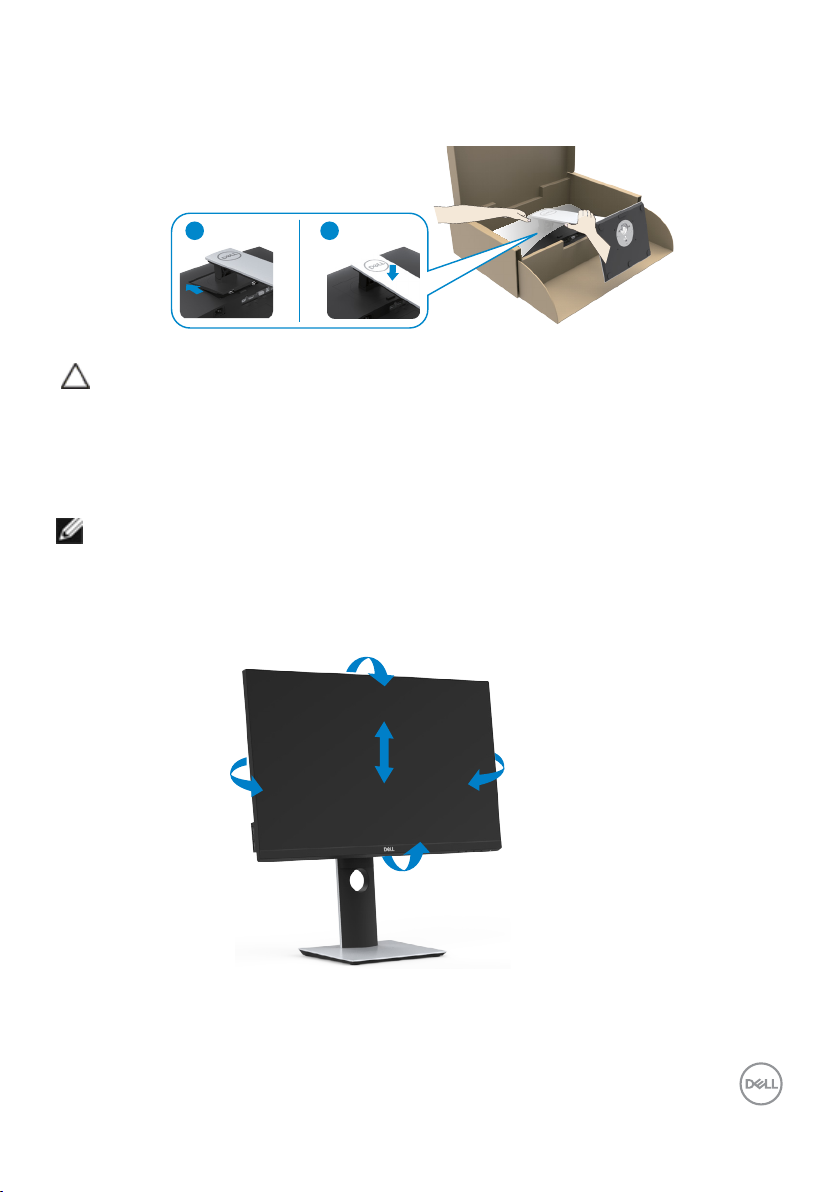
5 Zostavu stojana pripojte k monitoru.
1
2
a. Zarovnajte a zasuňte výčnelky v hornej časti zostavy stojana do štrbín na zadnej
strane monitora.
b. Zatlačte stojan nadol, kým nezapadne v správnej polohe.
6 Zdvihnite monitor spolu so stojanom a vložte ho dnu.
UPOZORNENIE: Monitor zdvíhajte opatrne, aby zabránili jeho pošmyknutiu alebo
pádu.
Používanie sklápania, otáčania a vertikálneho vysúvania
NOTE: Nasledujúce pokyny sa vzťahujú len na namontovanie stojana
expedovaného s monitorom. Pri namontovaní stojana zakúpeného z iného zdroja
postupujte podľa pokynov priložených k stojanu.
Monitor s namontovaným stojanom môžete nakláňať tak, aby ste získali čo
najpohodlnejší uhol pozerania.
5°
45°
130 mm
21°
45°
Zostavenie monitora | 19
Page 20
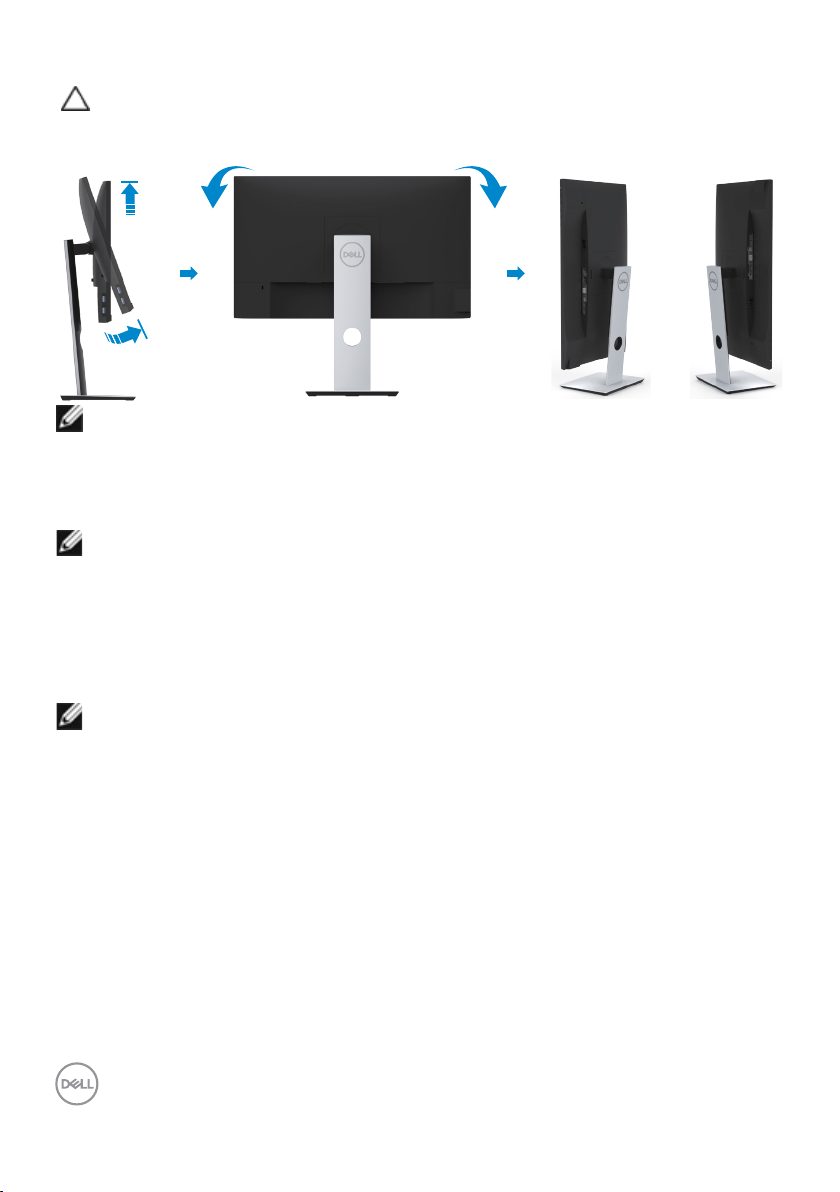
Rotácia monitora
2
1
90°
90°
UPOZORNENIE: Pred otočením monitor vytiahnite úplne vo zvislom smere
a potom monitor nakloňte dozadu o maximálny uhol. Tým zabránite možnému
poškodeniu spodného okraja monitora.
POZNÁMKA: Ak chcete používať funkciu rotácie monitora (orientácia na šírku/na
výšku) v kombinácii s vaším počítačom Dell, budete k tomu potrebovať aktualizovaný
ovládača grafickej karty, ktorý sa nedodáva s týmto monitorom. Ak chcete prevziať
ovládač grafickej karty, prejdite na stránku www.dell.com/support a v časti
Download (Na prevzatie) vyhľadajte položku Video Drivers (Ovládače videa), pod
ktorou nájdete najnovšie ovládače.
POZNÁMKA:Keď sa nachádzate v režime zobrazenia na výšku, môže dôjsť k poklesu
výkonu v graficky náročných aplikáciách (3D hry atď.).
Konfigurácia funkcie otáčania v ponuke Nastavenie zobrazenia v počítači
Keď otočíte monitor, na základe nižšie uvedeného postupu musíte nakonfigurovať
nastavenia rotácie obrazu vo vašom systéme.
POZNÁMKA: Ak monitor používate s počítačom inej značky ako Dell, musíte prejsť
na webovú lokalitu s ovládačom pre vašu grafickú kartu, prípadne webovú lokalitu
výrobcu vášho počítača, kde nájdete informácie o otáčaní „obsahu“ zobrazeného na
displeji.
Konfigurácia nastavení rotácie displeja:
1 Pravým tlačidlom kliknite na pracovnú plochu a kliknite na položku Properties
(Vlastnosti).
2 Vyberte kartu Settings (Nastavenia) a kliknite na Advanced (Rozšírené).
3 Ak vlastníte grafickú kartu značky AMD, vyberte kartu Rotation (Rotácia) a nastavte
uprednostnené otočenie.
4 Ak vlastníte grafickú kartu značky nVidia, kliknite na kartu nVidia, v ľavom stĺpci
vyberte možnosť NVRotate a potom zvoľte požadované otočenie.
5 Ak vlastníte grafickú kartu Intel®, vyberte kartu Intel Graphics (Grafika Intel),
kliknite na Graphic Properties (Vlastnosti grafiky), vyberte kartu Rotation (Rotácia)
a potom nastavte požadované otočenie.
20 | Zostavenie monitora
Page 21
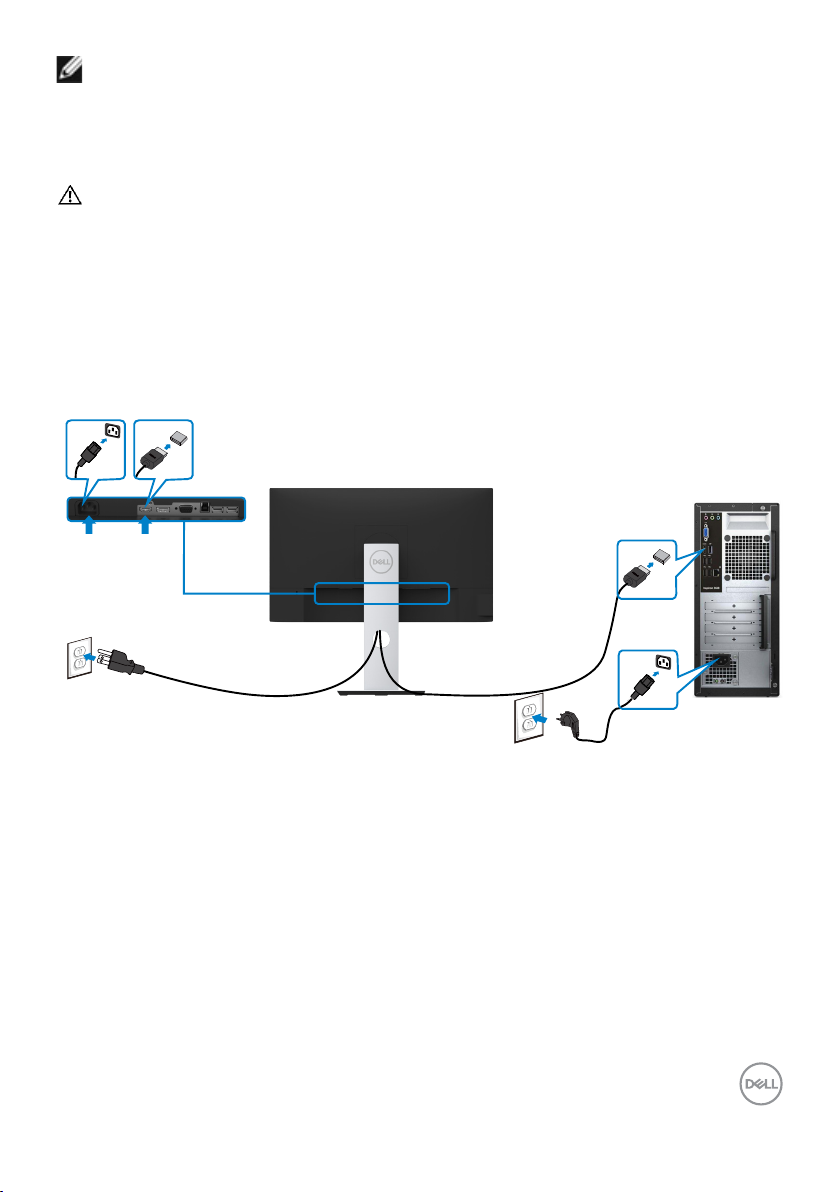
POZNÁMKA: Ak nevidíte možnosť otočenia, prípadne táto možnosť nefunguje
správne, prejdite na stránku www.dell.com/support a prevezmite najnovší ovládač
pre vašu grafickú kartu.
Pripojenie monitora
VÝSTRAHA: Skôr, než začnete vykonávať akékoľvek činnosti podľa tohto odseku,
prečítajte si bezpečnostné pokyny.
Ak chcete monitor pripojiť k počítaču:
1 Vypnite počítač.
2 Pripojte kábel VGAHDMI/DP-DP/USB z monitora k počítaču.
3 Zapnite monitor.
4 V ponuke OSD v monitore vyberte správny zdroj vstupu a zapnite počítač.
Pripojenie HDMI kábla
HDMI
HDMI
Zostavenie monitora | 21
Page 22

Pripojenie kábla DP (voliteľná)
DP
Pripojenie kábla VGA (voliteľná)
VGA
DP
VGA
22 | Zostavenie monitora
Page 23

Pripojenie kábla USB
USB
Usporiadanie káblov
USB
Keď sú do monitora a počítača zapojené všetky potrebné káble (pripojenie
kábla si pozrite v časti Pripojenie monitora), všetky káble usporiadajte podľa
obrázka.
Zostavenie monitora | 23
Page 24

Odmontovanie stojana monitora
UPOZORNENIE: Aby sa pri odstraňovaní stojana zabránilo poškriabaniu LCD
obrazovky, monitor musí byť umiestnený na mäkkej a čistej ploche.
POZNÁMKA: Nižšie uvedený postup platí pre štandardný stojan. Ak ste zakúpili
akýkoľvek iný stojan, zostavte ho podľa dokumentácie dodanej spolu so
stojanom.
Ak chcete stojan odmontovať:
1 Monitor umiestnite na mäkkú tkaninu alebo vankúš.
2 Stlačte a podržte uvoľňovacie tlačidlo stojana.
3 Stojan nadvihnite a odtiahnite od monitora.
3
2
24 | Zostavenie monitora
Page 25

Montáž na stenu (voliteľná)
POZNÁMKA: Na pripojenie monitora k súprave na montáž na stenu použite skrutky
M4 x 10 mm.
Pozrite si návod dodaný k súprave na montáž na stenu, ktorá je kompatibilná s
požiadavkami asociácie VESA.
1 Monitor položte na mäkkú tkaninu alebo podložku na stabilný rovný stôl.
2 Odmontujte stojan.
3 Skrutkovačom odskrutkujte štyri skrutky, ktoré upevňujú zadný kryt.
4 Krížovým skrutkovačom odskrutkujte štyri skrutky, ktoré upevňujú plastový kryt.
5 Monitor upevnite na stenu podľa návodu, ktorý je dodaný k súprave pre montáž na
stenu.
POZNÁMKA: Používa sa iba s držiakmi UL, CSA alebo GS-listed s montážou na stenu,
ktorých minimálna nosnosť je 3,11 kg (S2319HS)/4,35 kg (S2719HS).
Zostavenie monitora | 25
Page 26

Zapnutie monitora
3 4 51 2
Ovládacie- prvky na boku panela
Monitor zapnite stlačením tlačidla
Používanie ovládacích prvkov na prednom paneli
Pomocou ovládacích tlačidiel na prednom paneli monitora môžete upraviť
vlastnosti zobrazeného obrazu. Keď stláčaním týchto tlačidiel nastavujete
ovládacie prvky, ponuka OSD zobrazuje číselné hodnoty meniacich sa
parametrov.
26 | Zapnutie monitora
Page 27

V nasledovnej tabuľke sa uvádzajú názvy tlačidiel na prednom paneli:
Tlačidlo -na prednom paneli Popis
1
Klávesová skratka:
Predvolené režimy
2
Klávesová skratka:
Vstupný zdroj
3
Ponuka
4
Ukončiť
5
Hlavný vypínač (so
svetelným indikátorom
napájania)
Použite toto tlačidlo na voľbu zo zoznamu
predvolených režimov farieb.
Toto tlačidlo používajte na voľbu položky zo
zoznamu Vstupný zdroj.
Pomocou tohto tlačidla otvoríte ponuku na
obrazovke (OSD) a môžete zvoliť možnosti v OSD.
Pozrite si časť Vstup do systému ponuky.
Použite toto tlačidlo na návrat do hlavnej ponuky
alebo ukončenie hlavnej ponuky OSD.
Tlačidlo Napájanie použite na zapnutie a vypnutie
monitora.
Keď je monitor zapnutý a plne funkčný, svieti biely
svetelný indikátor LED.
Keď je zapnutý úsporný režim DPMS, svieti biely
svetelný indikátor LED.
Zapnutie monitora | 27
Page 28

Tlačidlo -na prednom paneli
2 31
Pomocou tlačidiel na prednom paneli monitora upravte nastavenia obrazu.
Tlačidlo -na prednom
paneli
1
Nahor Nadol
2
OK
3
Naspäť
Popis
Ak chcete upraviť položky v ponuke OSD, stlačte tlačidlo
so šípkou nahor (zvýšene) alebo nadol (zníženie).
Voľbu potvrďte stlačením tlačidla OK.
Ak sa chcete vrátiť do predchádzajúcej ponuky, stlačte
tlačidlo Naspäť.
28 | Zapnutie monitora
Page 29

Používanie ponuky zobrazenej na obrazovke (OSD)
Vstup do sústavy ponuky
POZNÁMKA: Zmeny, ktoré vykonáte pomocou ponuky OSD, sa automaticky uložia
pri každom prechode do inej položky ponuky, zavretí ponuky OSD alebo čakaní na
zmiznutie ponuky OSD.
1 Ak chcete otvoriť ponuku OSD a zobraziť hlavnú ponuku, stlačte tlačidlo .
S2319HS
Dell 23 Monitor
Brightness/Contrast
Auto Adjust
Input Source
Color
Display
Menu
Personalize
Others
S2719HS
75 %
75 %
Dell 27 Monitor
Brightness/Contrast
Auto Adjust
Input Source
Color
Display
Menu
Personalize
Others
75 %
75 %
2 Ak sa chcete pohybovať medzi možnosťami, stlačte tlačidlo a tlačidlo .
Pri presúvaní z jednej ikony na druhú sa zvýrazní názov danej voľby.
3 Ak chcete aktivovať zvýraznenú možnosť, stlačte tlačidlo alebo tlačidlo
Zapnutie monitora | 29
Page 30

alebo tlačidlo .
4 Ak chcete vybrať požadovaný parameter, stlačte tlačidlo a tlačidlo .
5 Ak chcete vstúpiť do posuvného ovládača, stlačte tlačidlo a potom vykonajte
zmeny stlačením tlačidla alebo podľa indikátorov v ponuke.
6 Ak sa chcete vrátiť do predchádzajúcej ponuky, alebo prijať , a vrátiť sa do
predchádzajúcej ponuky, vyberte možnosť .
Ikona Ponuka a
doplnkové
ponuky
Jas/Kontrast Pomocou tejto ponuky aktivujte nastavenie jasu/kontrastu.
Popis
S2319HS
Dell 23 Monitor
Brightness/Contrast
Auto Adjust
Input Source
Color
Display
Menu
Personalize
Others
S2719HS
Dell 27 Monitor
Brightness/Contrast
Auto Adjust
Input Source
Color
Display
Menu
Personalize
Others
75 %
75 %
75 %
75 %
30 | Zapnutie monitora
Page 31

Ikona Ponuka a
doplnkové
ponuky
Jas Pomocou jasu sa nastavuje svietivosť podsvietenia
Kontrast Najskôr nastavte jas a potom nastavte kontrast len vtedy,
Automatické
nastavenie
Popis
(minimum = 0; maximum = 100).
Ak chcete zvýšiť jas, stlačte tlačidlo .
Ak chcete znížiť jas, stlačte tlačidlo .
POZNÁMKA: Manuálne nastavenie jasu sa deaktivuje, keď
sa zapne funkcia dynamického kontrastu.
keď je potrebné ďalšie nastavenie.
Ak chcete zvýšiť kontrast, stlačte tlačidlo a ak chcete
znížiť kontrast, stlačte tlačidlo (v rozsahu 0 až 100).
Kontrastom sa nastavuje rozdiel medzi tmavými a svetlými
plochami monitora.
Aj keď počítač pri spúšťaní rozpozná monitor, funkcia
automatického nastavenia optimalizuje nastavenia
zobrazenia pre používanie s vašim konkrétnym nastavením.
Funkcia Automatické nastavenie umožňuje, aby sa monitor
samočinne nastavil na prichádzajúci obrazový signál. Po
vykonaní automatického nastavenia môžete v možnosti
Nastavenia zobrazenia ešte doladiť monitor pomocou
ovládacích prvkov Synchronizácia pixlov a Fáza.
S2319HS
Dell 23 Monitor
Brightness/Contrast
Auto Adjust
Input Source
Color
Display
Menu
Personalize
Others
Press to adjust the screen automatically.
Zapnutie monitora | 31
Page 32

Ikona Ponuka a
doplnkové
ponuky
Popis
S2719HS
Dell 27 Monitor
Brightness/Contrast
Auto Adjust
Input Source
Color
Display
Menu
Personalize
Others
Press to adjust the screen automatically.
Keď sa monitor automaticky nastavuje na aktuálny vstup,
na čiernej obrazovke sa zobrazí nasledujúce dialógové
okno:
Auto adjustment in progress...
POZNÁMKA: Vo väčšine prípadov sa pomocou funkcie
Auto Adjust (Automatické nastavenie) dosiahne najlepší
obraz pre vašu konfiguráciu.
POZNÁMKA: Možnosť používania funkcie Auto Adjust
(Automatické nastavenie) je k dispozícii, len ak je monitor
pripojený pomocou kábla VGA.
32 | Zapnutie monitora
Page 33

Ikona Ponuka a
doplnkové
ponuky
Input Source
(Vstupný zdroj)
Popis
Ponuku Input Source (Vstupný zdroj) používajte na voľbu
rôznych vstupov obrazových signálov, ktoré sa môžu
pripojiť k monitoru.
S2319HS
Dell 23 Monitor
Brightness/Contrast
Auto Adjust
Input Source
Color
Display
Menu
Personalize
Others
VGA
DP
HDMI
Auto select
Reset Input Source
On
S2719HS
Dell 27 Monitor
Brightness/Contrast
Auto Adjust
Input Source
Color
Display
Menu
Personalize
Others
VGA
DP
HDMI
Auto select
Reset Input Source
On
VGA
DP
HDMI
Automatická
voľba
Vynulovanie
nastavení
Vstupný zdroj
Ak chcete vybrať vstupný zdroj VGA, stlačte tlačidlo .
Ak chcete vybrať vstupný zdroj DP, stlačte tlačidlo .
Ak chcete vybrať vstupný zdroj HDMI, stlačte tlačidlo .
Pomocou tlačidla vyberte možnosť Automatický výber
a monitor začne vyhľadávať dostupné vstupné zdroje.
Umožňuje vynulovanie nastavení Vstupný zdroj monitora
na pôvodné hodnoty z výroby.
Zapnutie monitora | 33
Page 34

Ikona Ponuka a
doplnkové
ponuky
Nastavenia Ponuku farieb Color použite na úpravu režimu nastavenia
Popis
farieb.
S2319HS
Dell 23 Monitor
Brightness/Contrast
Auto Adjust
Input Source
Color
Display
Menu
Personalize
Others
S2719HS
Dell 27 Monitor
Brightness/Contrast
Auto Adjust
Input Source
Color
Display
Menu
Personalize
Others
Preset Modes
Input Color Format
Hue
Saturation
Reset Color
Preset Modes
Input Color Format
Hue
Saturation
Reset Color
Standard
RGB
Standard
RGB
34 | Zapnutie monitora
Page 35

Ikona Ponuka a
doplnkové
ponuky
Predvolený
režim
Popis
Keď zvolíte možnosť Preset modes (Režimy predvoľby), zo
zoznamu môžete vybrať položky Standard (Štandardný),
ComfortView, Movie (Film), Game (Hra), Warm, Cool
(Teplá, Studená) alebo Custom Color (Používateľské farby).
S2319HS
Dell 23 Monitor
Brightness/Contrast
Auto Adjust
Input Source
Color
Display
Menu
Personalize
Others
Preset Modes
Input Color Format
Hue
Saturation
Reset Color
Standard
ComfortView
Movie
Game
Warm
cool
Custom Color
S2719HS
Dell 27 Monitor
Brightness/Contrast
Auto Adjust
Input Source
Color
Display
Menu
Personalize
Others
Preset Modes
Input Color Format
Hue
Saturation
Reset Color
Standard
ComfortView
Movie
Game
Warm
cool
Custom Color
• Standard (Štandardný): Predvolené nastavenia farieb.
Ide o štandardný predvolený režim.
• ComfortView : Znižuje úroveň vyžarovaného modrého
svetla obrazovkou, aby bolo pozeranie pohodlnejšie
pre vaše oči.
POZNÁMKA: Na zníženie rizika únavy očí, krku, ramien,
chrbta a pliec pri dlhodobom používaní monitora vám
navrhujeme nasledovné:
• Obrazovku si nastavte do vzdialenosti približne 20
až 28 palcov (50 až 70 cm) od očí.
• Pri práci s monitorom často žmurkajte, aby ste si
vlhčili alebo prevlhčovali oči.
Zapnutie monitora | 35
Page 36

Ikona Ponuka a
doplnkové
ponuky
Popis
• Každé dve hodiny si robte pravidelné a časté
20-minútové prestávky.
• Počas prestávok odvráťte zrak od monitora a
zahľaďte sa na predmet vo vzdialenosti približne
20 stôp na dobu približne 20 sekúnd.
• Počas prestávok sa povyťahujte, aby ste uvoľnili
napätie v krku, ramenách, chrbte a pleciach.
• Movie (Film): Ideálne pre filmy.
• Game (Hra): Ideálne pre väčšinu hráčskych aplikácií.
• Warm (Teplé): Zvyšuje teplotu farieb. S červeným a
žltým odtieňom sa obrazovka javí teplejšia.
• Cool (Studené): Znižuje teplotu farieb. S modrým
odtieňom sa obrazovka javí studenšia.
• Custom Color (Používateľské farby):Umožňuje ručne
upraviť nastavenia farieb. Ak chcete upraviť hodnoty
červenej, zelenej a modrej farby a vytvoriť vlastný
predvolený režim farieb, stlačte tlačidlo a tlačidlo
.
Vstupný formát
farieb
Umožňuje nastaviť režim obrazového vstupu na:
• RGB: Vyberte túto možnosť, ak je váš monitor
pripojený k počítaču (alebo prehrávaču DVD)
pomocou kábla HDMI alebo DP.
• YPbPr: Túto možnosť vyberte vtedy, keď DVD
prehrávač podporuje len výstup YPbPr.
S2319HS
Dell 23 Monitor
Brightness/Contrast
Auto Adjust
Input Source
Color
Display
Menu
Personalize
Others
Preset Modes
Input Color Format
Hue
Saturation
Reset Color
RGB
YPbPr
36 | Zapnutie monitora
Page 37

Ikona Ponuka a
doplnkové
ponuky
Odtieň Ak chcete nastaviť odtieň od „0“ do „100“, stlačte tlačidlo
Sýtosť farieb Ak chcete nastaviť sýtosť od „0“ do „100“, stlačte tlačidlo
Vynulovanie
nastavení farieb
Popis
S2719HS
Dell 27 Monitor
Brightness/Contrast
Auto Adjust
Input Source
Color
Display
Menu
Personalize
Others
Preset Modes
Input Color Format
Hue
Saturation
Reset Color
RGB
YPbPr
alebo tlačidlo .
POZNÁMKA: Nastavenie odtieňa je k dispozícii len pre
režim Film a Hra.
alebo tlačidlo .
POZNÁMKA: Nastavenie Sýtosť farieb je k dispozícii len pre
režim Film a Hra.
Umožňuje vynulovanie nastavení farieb monitora na
pôvodné hodnoty z výroby.
Zapnutie monitora | 37
Page 38

Ikona Ponuka a
doplnkové
ponuky
Zobrazenia Ponuka zobrazenia použite na nastavenie obrazu.
Popis
S2319HS
Dell 23 Monitor
Brightness/Contrast
Auto Adjust
Input Source
Color
Display
Menu
Personalize
Others
Dell 23 Monitor
Brightness/Contrast
Auto Adjust
Input Source
Color
Display
Menu
Personalize
Others
Aspect Ratio
Horizontal Position
Vertical Position
Sharpness
Pixel Clock
Phase
Dynamic Contrast
Response Time
Reset Display
Wide 16:9
50
50
50
50
50
Normal
S2719HS
38 | Zapnutie monitora
Dell 27 Monitor
Brightness/Contrast
Auto Adjust
Input Source
Color
Display
Menu
Personalize
Others
Aspect Ratio
Horizontal Position
Vertical Position
Sharpness
Pixel Clock
Phase
Dynamic Contrast
Wide 16:9
50
50
50
50
50
Page 39

Ikona Ponuka a
doplnkové
ponuky
Popis
Dell 27 Monitor
Brightness/Contrast
Auto Adjust
Input Source
Color
Display
Menu
Personalize
Others
Response Time
Reset Display
Normal
Pomer šírky k
výške obrazu
Ovládacie prvky
horizontálnej
polohy
Pomer šírky k výške obrazu nastavte na Wide 16:9 (Šírka),
4:3 alebo 5:4.
Akchcete upraviť ľavú a pravú časť obrazu, stlačte tlačidlo
alebo .
Minimálna hodnota je „0“ (-).
Maximálna hodnota je „100“ (+).
Ovládacie prvky
vertikálnej
polohy
Akchcete upraviť ľavú a pravú časť obrazu, stlačte tlačidlo
alebo .
Minimálna hodnota je „0“ (-).
Maximálna hodnota je „100“ (+).
POZNÁKA: Nastavenia horizontálnej a zvislej polohy sú
dostupné iba pre vstup „VGA“.
Ostrosť Slúži na zaostrenie alebo zmäkčenie obrazu.
Ostrosť nastavíte pomocou tlačidla alebo .
Na dosiahnutie ostrejšieho obrazu stlačte .
Synchron
izácia
pixlov
Nastavenia Phase (Fáza) a Pixel Clock (Synchronizácia
pixlov) vám umožňujú nastaviť monitor podľa vlastných
preferencií.
Najlepšiu kvalitu obrazu nastavíte pomocou tlačidiel
alebo .
Zapnutie monitora | 39
Page 40

Ikona Ponuka a
doplnkové
ponuky
Fáza Ak sa nastavením možnosti Fáza nedosiahnu vyhovujúce
Popis
výsledky, použite nastavenie možnosti Synchronizácia
pixlov a potom znovu použite možnosť Fáza.
POZNÁMKA: Nastavenia Phase (Fáza) a Pixel Clock
(Synchronizácia pixlov) sú k dispozícii, len ak je monitor
pripojený pomocou VGA kábla.
Dynamický
kontrast
Čas odozvy Umožňuje nastaviť čas odozvy na možnosti Normálna
Vynulovanie
nastavení
zobrazenia
Umožňuje zvýšiť úroveň kontrastu s cieľom získať kvalitu
obrazu, ktorý bude ostrejší a bude obsahovať viac detailov.
Stlačením tlačidla dynamický kontrast „zapnete“ alebo
„vypnete“.
POZNÁKA:Iba pre prednastavené režimy Hra a Film.
POZNÁKA: Pomocou funkcie Dynamický kontrast sa zvýši
kontrast, ak zvolíte režimy Hra a Film.
alebo Rýchla.
Obnovuje nastavenia zobrazenia na nastavenia z výroby.
40 | Zapnutie monitora
Page 41

Ikona Ponuka a
doplnkové
ponuky
ponuky
Popis
Túto možnosť zvoľte vtedy, keď chcete upraviť nastavenia
ponuky OSD, ako sú jazyky ponuky OSD, dobu, počas
ktorej ponuka zostáva na obrazovke, a tak ďalej.
S2319HS
Dell 23 Monitor
Brightness/Contrast
Auto Adjust
Input Source
Color
Display
Menu
Personalize
Others
Language
Rotation
Transparency
Timer
Reset Menu
English
20
20 s
S2719HS
Dell 27 Monitor
Brightness/Contrast
Auto Adjust
Input Source
Color
Display
Menu
Personalize
Others
Language
Rotation
Transparency
Timer
Reset Menu
English
20
20 s
Jazyk Slúži na nastavenie jedného z ôsmich jazykov na
zobrazenie OSD.
angličtina, španielčina, francúzština, nemčina, brazílska
portugalčina, ruština, zjednodušená čínština alebo
japončina.
Otáčanie Ponuku OSD otočí o 90 stupňov.
Ponuku môžete upraviť podľa otočenia monitora.
Priehľadnosť Túto možnosť zvoľte na zmenu priehľadnosti ponúk
pomocou a (min. 0 / max. 100).
Zapnutie monitora | 41
Page 42

Ikona Ponuka a
doplnkové
ponuky
Časovač Doba zobrazenia OSD: Slúži na nastavenie časového
Vynulovanie
nastavení
ponuky
Prispôsobiť
Popis
trvania aktívneho zobrazenia OSD po stlačení tlačidla.
Pomocou tlačidla a môžete posuvný ovládač
nastaviť v 1-sekundových prírastkoch od 5 do 60 sekúnd.
Slúži na obnovenie nastavení ponuky na výrobné hodnoty.
Položky Preset Modes (Predvolené režimy), Brightness/
Contrast (Jas/Kontrast), Auto Adjust (Automatické
nastavenie), Input Source (Vstupný zdroj), Aspect Ratio
(Pomer strán) a Rotation (Otáčanie) môžete nastaviť ako
klávesovú skratku.
S2319HS
Dell 23 Monitor
Brightness/Contrast
Auto Adjust
Input Source
Color
Display
Menu
Personalize
Others
Shortcut Key 1
Shortcut Key 2
Power Button LED
USB
Reset Personalization
Preset Modes
Input Source
On During Active
O During Standby
S2719HS
42 | Zapnutie monitora
Dell 27 Monitor
Brightness/Contrast
Auto Adjust
Input Source
Color
Display
Menu
Personalize
Others
Shortcut Key 1
Shortcut Key 2
Power Button LED
USB
Reset Personalization
Preset Modes
Input Source
On During Active
O During Standby
Page 43

Ikona Ponuka a
doplnkové
ponuky
Power Button
LED (LED
hlavného
vypínača)
USB Keď je monitor v pohotovostnom režime, umožňuje zapnúť
Popis
Umožňuje vám nastaviť stav svetla indikátora zapnutia s
cieľom šetriť energiu.
alebo vypnúť funkciu USB.
POZNÁMKA: Možnosť USB ON/OFF (Zapnúť/Vypnúť) je
v pohotovostnom režime k dispozícii len vtedy, keď je
odpojený výstupný kábel USB. Táto možnosť je zatienená,
keď je zapojený výstupný kábel USB.
Reset
Personalization
(Vynulovať
možnosť
Prispôsobiť)
Obnovuje všetky klávesové skratky na hodnoty výrobných
nastavení.
Zapnutie monitora | 43
Page 44

Ikona Ponuka a
doplnkové
ponuky
Ďalšie nastavenia Túto možnosť zvoľte na úpravu nastavení OSD, ako je DDC/
Popis
CI, kondicionovanie LCD a pod.
S2319HS
Dell 23 Monitor
Brightness/Contrast
Auto Adjust
Input Source
Color
Display
Menu
Personalize
Others
Display Info
DDC/CI
LCD Conditioning
Service Tag
Reset Others
Factory Reset ENERGY STAR
S2719HS
Dell 27 Monitor
Brightness/Contrast
Auto Adjust
Input Source
Color
Display
Menu
Personalize
Others
Display Info
DDC/CI
LCD Conditioning
Service Tag
Reset Others
Factory Reset ENERGY STAR
On
O
ABCDEFG
®
On
O
ABCDEFG
®
Informácie o
Zobrazuje aktuálne nastavenia monitora.
displeji
44 | Zapnutie monitora
Page 45

Ikona Ponuka a
doplnkové
ponuky
DDC/CI Rozhranie DDC/CI (Display Data Channel/Command
Popis
Interface (Digitálny komunikačný protokol/Príkazové
rozhranie)) vám umožňuje upraviť nastavenia monitora
pomocou softvéru v počítači. Najlepší používateľský
zážitok a optimálny výkon vášho monitora dosiahnete
vtedy, keď túto funkciu ponecháte aktivovanú.
Ak chcete túto funkciu vypnúť, vyberte možnosť Vypnuté.
S2319HS
Dell 23 Monitor
Brightness/Contrast
Auto Adjust
Input Source
Color
Display
Menu
Personalize
Others
Display Info
DDC/CI
LCD Conditioning
Service Tag
Reset Others
Factory Reset
On
O
S2719HS
Dell 27 Monitor
Brightness/Contrast
Auto Adjust
Input Source
Color
Display
Menu
Personalize
Others
Display Info
DDC/CI
LCD Conditioning
Service Tag
Reset Others
Factory Reset
On
O
Zapnutie monitora | 45
Page 46

Ikona Ponuka a
doplnkové
ponuky
Kondiciovanie
LCD
Popis
Pomáha znížiť výskyt prípadov zvyškového obrazu na
monitore.
V závislosti na stupni zvyškového obrazu môže spustenie
programu nejakú dobu trvať.
Ak chcete spustiť proces, vyberte možnosť Zapnuté.
S2319HS
Dell 23 Monitor
Brightness/Contrast
Auto Adjust
Input Source
Color
Display
Menu
Personalize
Others
Display Info
DDC/CI
LCD Conditioning
Service Tag
Reset Others
Factory Reset
On
O
S2719HS
Dell 27 Monitor
Brightness/Contrast
Auto Adjust
Input Source
Color
Display
Menu
Personalize
Others
Display Info
DDC/CI
LCD Conditioning
Service Tag
Reset Others
Factory Reset
On
O
Servisná karta
Zobrazuje servisný štítok. Servisný štítok je jedinečný
abecedno-číslicový identifikátor, ktorý spoločnosti Dell
umožňuje identifikovať špecifikácie produktu a získať
prístup k informáciám o záruke.
POZNÁMKA: Servisný štítok je vytlačený aj na štítku na
zadnej strane krytu.
Vynulovanie
ďalších
Slúži na obnovenie ďalších nastavení, ako je DDC/CI, na
hodnoty výrobných nastavení.
nastavení
46 | Zapnutie monitora
Page 47

Ikona Ponuka a
doplnkové
ponuky
Resetovanie na
nastavenie z
výroby
Popis
Slúži na zmenu aktuálnych hodnôt na hodnoty výrobne
predvolených nastavení. Ide aj o nastavenia pre testy
ENERGY STAR®.
S2319HS
Dell 23 Monitor
Brightness/Contrast
Auto Adjust
Input Source
Color
Display
Menu
Personalize
Others
Display Info
DDC/CI
LCD Conditioning
Service Tag
Reset Others
Factory Reset
On
O
ABCDEFG
ENERGY STAR
®
S2719HS
Dell 27 Monitor
Brightness/Contrast
Auto Adjust
Input Source
Color
Display
Menu
Personalize
Others
Display Info
DDC/CI
LCD Conditioning
Service Tag
Reset Others
Factory Reset
On
O
ABCDEFG
ENERGY STAR
®
Zapnutie monitora | 47
Page 48

Výstražné hlásenia OSD
Keď je aktivovaná funkcia Dynamic Contrast (Dynamický kontrast) (v týchto
prednastavených režimoch: Hra alebo Film), ručné nastavenie jasu je zablokované.
S2319HS S2719HS
Dell 23 Monitor
To allow manual adjustment of brightness, the Dynamic Contrast will be
switched o.
Do you want to continue?
Yes No
S2319HS
Dell 27 Monitor
To allow manual adjustment of brightness, the Dynamic Contrast will be
switched o.
Do you want to continue?
Yes No
S2719HS
Keď monitor nepodporuje príslušný režim rozlíšenia, zobrazí sa nasledovné hlásenie:
S2319HS S2719HS
Dell 23 Monitor
The current input timing is not supported by the monitor display. Please
change your input timing to
listed timing as per the monitor specifications.
1920x1080, 60Hz or any other monitor
S2319HS
Dell 27 Monitor
The current input timing is not supported by the monitor display. Please
change your input timing to
listed timing as per the monitor specifications.
1920x1080, 60Hz or any other monitor
S2719HS
To znamená, že monitor nemôže byť zosynchronizovaný so signálom, ktorý prijíma z
počítača. Adresovateľné rozsahy horizontálnej a vertikálnej frekvencie pre tento monitor
si pozrite v časti Technické parametre monitora. Odporúčaný režim je 1920 x 1080.
Pred zablokovaním funkcie DDC/CI sa zobrazí nasledovné hlásenie:
S2319HS S2719HS
Dell 23 Monitor
The function of adjusting display setting using PC
application will be disabled.
Do you wish to disable DDC/CI function?
Yes No
S2319HS
Dell 27 Monitor
The function of adjusting display setting using PC
application will be disabled.
Do you wish to disable DDC/CI function?
Yes No
S2719HS
Ak monitor prejde do Powe Save Mode (úsporného režimu), zobrazí sa nasledovné
hlásenie:
48 | Zapnutie monitora
Page 49

S2319HS S2719HS
Dell 23 Monitor
Entering Power Save Mode.
S2319HS
Dell 27 Monitor
Entering Power Save Mode.
S2719HS
Ak chcete získať prístup do OSD, zapnite počítač a monitor zapnite.
Ak stlačíte ktorékoľvek tlačidlo okrem tlačidla napájania, zobrazí sa jedno z nasledovných
hlásení v závislosti od zvoleného vstupu:
S2319HS S2719HS
Dell 23 Monitor
No DP signal from your device.
Press any key on the keyboard or move the mouse to wake it up.
If there is no display, press the monitor button again to select
the correct input source.
S2319HS
Dell 27 Monitor
No DP signal from your device.
Press any key on the keyboard or move the mouse to wake it up.
If there is no display, press the monitor button again to select
the correct input source.
S2719HS
Ak sa zvolí buď vstup VGA alebo DP alebo HDMI a príslušný kábel nie je pripojený,
zobrazí sa plávajúce dialógové okno tak, ako je to uvedené nižšie.
S2319HS S2719HS
Dell 23 Monitor
No VGA Cable
The display will go into Power Save Mode in 4 minutes.
Dell 27 Monitor
No VGA Cable
The display will go into Power Save Mode in 4 minutes.
www.dell.com/support/S2319HS
alebo
Dell 23 Monitor
No DP Cable
The display will go into Power Save Mode in 4 minutes.
www.dell.com/support/S2319HS
S2319HS
S2319HS
www.dell.com/support/S2719HS
S2719HS
alebo
Dell 27 Monitor
No DP Cable
The display will go into Power Save Mode in 4 minutes.
www.dell.com/support/S2719HS
S2719HS
Zapnutie monitora | 49
Page 50

alebo
alebo
Dell 23 Monitor
No HDMI Cable
The display will go into Power Save Mode in 4 minutes.
www.dell.com/support/S2319HS
S2319HS
Dell 27 Monitor
The display will go into Power Save Mode in 4 minutes.
Ďalšie informácie si pozrite v časti Riešenie problémov.
No HDMI Cable
www.dell.com/support/S2719HS
S2719HS
50 | Zapnutie monitora
Page 51

Odstraňovanie porúch
UPOZORNENIE: Skôr, než začnete vykonávať akékoľvek činnosti podľa tohto
odseku, prečítajte si časť Bezpečnostné pokyny.
Samokontrola
Tento monitor je vybavený funkciou Samokontrola, ktorá umožňuje zistiť, či monitor
správne funguje. Ak je monitor aj počítač správne zapojený, ale obrazovka zostane
tmavá, samokontrolu monitora spustite podľa nasledujúcich krokov:
1 Vypnite počítač aj monitor.
2 Zo zadnej strany počítača odpojte video kábel. Na zabezpečenie riadnej
činnosti samokontroly sa musí zo zadnej strany počítača odpojiť digitálny kábel
aj analógový kábel.
3 Zapnite monitor.
The floating dialog box should appear on-screen (against a black background), if the
monitor cannot sense a video signal and is working correctly. While in self-test mode,
the power LED remains white. Also, depending upon the selected input, one of the
dialogs shown below will continuously scroll through the screen.
S2319HS S2719HS
Dell 23 Monitor
No VGA Cable
The display will go into Power Save Mode in 4 minutes.
www.dell.com/support/S2319HS
alebo
Dell 23 Monitor
No DP Cable
The display will go into Power Save Mode in 4 minutes.
www.dell.com/support/S2319HS
S2319HS
S2319HS
Dell 27 Monitor
No VGA Cable
The display will go into Power Save Mode in 4 minutes.
www.dell.com/support/S2719HS
S2719HS
alebo
Dell 27 Monitor
No DP Cable
The display will go into Power Save Mode in 4 minutes.
www.dell.com/support/S2719HS
S2719HS
Odstraňovanie porúch | 51
Page 52

alebo
alebo
Dell 23 Monitor
No HDMI Cable
The display will go into Power Save Mode in 4 minutes.
www.dell.com/support/S2319HS
S2319HS
Dell 27 Monitor
No HDMI Cable
The display will go into Power Save Mode in 4 minutes.
www.dell.com/support/S2719HS
S2719HS
4 This box also appears during normal system operation, if the video cable
becomes disconnected or damaged.
5 Turn o your monitor and reconnect the video cable; then turn on both
your computer and the monitor.
Ak po vykonaní predchádzajúceho postupu obrazovka monitora zostane prázdna,
skontrolujte video ovládač a počítačový systém, pretože váš monitor funguje správne.
52 | Odstraňovanie porúch
Page 53

Vstavaná diagnostika
Tento monitor má vstavaný diagnostický nástroj, ktorý vám pomôže určiť, či vyskytnutá
abnormalita obrazovky predstavuje vnútorný problém monitora alebo počítača a
grafickej karty.
POZNÁMKA: Vstavaný diagnostický nástroj môžete spustiť iba v prípade, keď je
video kábel odpojený a monitor je v režime samokontroly.
3 4 51 2
Spustenie vstavanej diagnostiky:
1 Uistite sa, že obrazovka je čistá (na povrchu obrazovky nesmie byť prach).
2 Zo zadnej strany počítača alebo monitora odpojte video kábel(le). Monitor sa
prepne do režimu Samokontrola.
3 Stlačte tlačidlo 1 a podržte ho stlačené na 5 sekúnd. Zobrazí sa šedá obrazovka.
4 Obrazovku starostlivo skontrolujte ohľadne akýchkoľvek abnormalít.
5 Znovu stlačte tlačidlo 1 na prednom paneli. Farba obrazovky sa zmení na červenú.
6 Skontrolujte obrazovku, či nevykazuje žiadne abnormality.
7 Zopakovaním krokov č. 5 a 6 skontrolujte displej so zelenou, modrou, čiernou a
bielou obrazovkou.
Tento test je skončený, keď sa zobrazí biela obrazovka. Ak chcete ukončiť, znovu stlačte
tlačidlo 1.
Pokiaľ sa vstavaným diagnostickým nástrojom nezistia žiadne abnormality na obrazovke,
monitor funguje správne. Skontrolujte grafickú kartu a počítač.
Odstraňovanie porúch | 53
Page 54

Bežné poruchy
V nasledovnej tabuľke sa uvádzajú všeobecné informácie o bežných problémoch
monitora, ktoré sa môžu vyskytnúť, ako aj možné riešenia.
Bežné
symptómy
Žiadny obraz
(indikátor
napájania
nesvieti)
Žiadny obraz
(indikátor
napájania svieti)
Nedostatočné
zaostrenie
Obraz kolíše
alebo sa trasie
Chýbajúce pixle
Prilepené pixle
Ako sa
prejavujú
Žiadny obraz
Žiadny obraz
alebo jas
Obraz je
neostrý,
rozmazaný
alebo sa
zdvojuje.
Zvlnený
obraz alebo
nepatrný
pohyb
Na LCD
obrazovke sú
škvrny
Možné riešenia
•Uistite sa, že video kábel je k monitoru a počítaču
správne zapojený a zaistený.
•Skontrolujte, či elektrická zásuvka správne funguje
tak, že do nej zapojíte iné elektrické zariadenie.
•Uistite sa, že tlačidlo napájania je úplne stlačené.
•Uistite sa, že stlačením tlačidla Vybrať vstupný zdroj
sa zvolil správny vstupný zdroj.
•V ponuke OSD nastavte ovládacie prvky jasu a
kontrastu.
•Zapnite funkciu Samokontrola monitora.
•Skontrolujte, či kolíky v konektore video kábla nie sú
zohnuté alebo poškodené.
•Spustite vstavanú diagnostiku.
•Uistite sa, že stlačením tlačidla Vybrať vstupný zdroj
sa zvolil správny vstupný zdroj.
•Z ponuky OSD spustite automatické nastavenie.
•V ponuke OSD nastavte ovládacie prvky Fáza a
Synchronizácia pixlov.
•Odstráňte predlžovacie video káble.
•Monitor resetujte na nastavenia z výroby.
•Rozlíšenie obrazu zmeňte na správny pomer strán.
•Z ponuky OSD spustite automatické nastavenie.
•V ponuke OSD nastavte ovládacie prvky Fáza a
Synchronizácia pixlov.
•Monitor resetujte na nastavenia z výroby.
•Skontrolujte činitele vonkajšieho prostredia.
•Monitor premiestnite a vyskúšajte v inej miestnosti.
•Vypnite a zapnite napájanie.
•Trvalo vypnutý pixel je normálna chyba, ktorá sa
môže vyskytovať v technológii LCD.
•Viac informácií o politike kvality a pixlov spoločnosti
Dell nájdete na internetovej stránke technickej
podpory Dell na lokalite:
www.dell.com/support/monitors.
54 | Odstraňovanie porúch
Page 55

Bežné
symptómy
Ako sa
prejavujú
Prilepené pixle Na LCD
obrazovke sú
jasné škvrny
Problémy s
nastavením jasu
Obraz je príliš
matný alebo
príliš jasný
Geometrické
skreslenie
Obrazovka
je nesprávne
vycentrovaná
Horizontálne/
vertikálne čiary
Na obrazovke
je jedna alebo
viac čiar
Problémy so
synchronizáciou
Obrazovka je
rozhádzaná
alebo sa
javí ako
rozpoltená
Problémy
súvisiace s
bezpečnosťou
Viditeľné
znaky dymu
alebo iskier
Možné riešenia
•Vypnite a zapnite napájanie.
•Trvalo vypnutý pixel je normálna chyba, ktorá sa
môže vyskytovať v technológii LCD.
•Viac informácií o politike kvality a pixlov spoločnosti
Dell nájdete na internetovej stránke technickej
podpory Dell na lokalite:
www.dell.com/support/monitors.
•Monitor resetujte na nastavenia z výroby.
•Z ponuky OSD spustite automatické nastavenie.
•V ponuke OSD nastavte ovládacie prvky jasu a
kontrastu.
•Monitor resetujte na nastavenia z výroby.
•Z ponuky OSD spustite automatické nastavenie.
•Pomocou OSD nastavte ovládacie prvky
horizontálnej a vertikálnej polohy.
•Monitor resetujte na nastavenia z výroby.
•Z ponuky OSD spustite automatické nastavenie.
•V OSD nastavte ovládacie prvky Fáza a
Synchronizácia pixlov.
•Spustite funkciu samokontroly monitora a zistite, či
sa tieto čiary objavujú aj v režime samokontroly.
•Skontrolujte, či kolíky v konektore video kábla nie sú
zohnuté alebo poškodené.
•Spustite vstavanú diagnostiku.
•Monitor resetujte na nastavenia z výroby.
•Z ponuky OSD spustite automatické nastavenie.
•V OSD nastavte ovládacie prvky Fáza a
Synchronizácia pixlov.
•Spustite funkciu samokontroly monitora a zistite,
či sa rozhádzaná obrazovka objavuje aj v režime
samokontroly.
•Skontrolujte, či kolíky v konektore video kábla nie sú
zohnuté alebo poškodené.
•Počítač reštartujte v bezpečnom režime.
•Nevykonávajte žiadne opatrenia na odstraňovanie
porúch.
•Okamžite sa obráťte na obchodné zastúpenie
spoločnosti Dell.
Odstraňovanie porúch | 55
Page 56

Bežné
symptómy
Občasné
problémy
Chýba farba
Nesprávna farba Nízka kvalita
Na monitore
zostal dlhú
dobu zvyškový
obraz zo
statického
obrazu.
Ako sa
prejavujú
Monitor
vykazuje
poruchu
zapnutia a
vypnutia
Chýba farba
obrazu
farieb obrazu
Na obrazovke
sa objavuje
slabý tieň
zobrazeného
statického
obrazu.
Možné riešenia
•Uistite sa, že video kábel je do monitora a počítača
správne zapojený a zaistený.
•Monitor resetujte na nastavenia z výroby.
•Spustite funkciu samokontroly monitora a zistite,
či sa tento občasný problém objavuje aj v režime
samokontroly.
•Zapnite funkciu Samokontrola monitora.
•Uistite sa, že video kábel je do monitora a počítača
správne zapojený a zaistený.
•Skontrolujte, či kolíky v konektore video kábla nie sú
zohnuté alebo poškodené.
•Zmeňte nastavenia predvolených režimov v
zobrazení OSD ponuky farieb Color v závislosti od
danej aplikácie.
•Hodnotu R/G/B môžete zmeniť v rámci položky
Vlastné nastavenie. Farby v zobrazení OSD ponuky
farieb Color.
•V možnosti Rozšírené nastavenie v ponuke OSD
zmeňte vstupný formát farieb na PC RGB alebo
YPbPr.
•Spustite vstavanú diagnostiku.
•Pomocou funkcie Správa napájania vypnite monitor
vždy, keď sa práve nepoužíva (viac informácií
nájdete v časti Režimy správy napájania).
•Prípadne môžete použiť dynamicky sa meniaci
šetrič obrazovky.
Špecifické poruchy výrobku
Špecifické
symptómy
Obraz na
obrazovke je
príliš malý
56 | Odstraňovanie porúch
Ako sa
prejavujú
Obraz je na
obrazovke
umiestnený
v strede, ale
nevypĺňa
celú plochu
zobrazenia.
Možné riešenia
•Nastavenie Aspect Ratio (Pomer šírky k výške
obrazu) skontrolujte v ponuke OSD Display Settings
(Nastavenia zobrazenia).
•Monitor resetujte na hodnoty výrobných nastavení.
Page 57

Špecifické
symptómy
Pri stláčaní
ovládacích
prvkov nie je
žiadny vstupný
signál
Obraz nevypĺňa
celú obrazovku.
Ako sa
prejavujú
Žiadny obraz,
svieti biely
svetelný
indikátor.
Obraz
nevypĺňa
výšku
alebo šírku
obrazovky.
Možné riešenia
•Skontrolujte zdroj signálu. Posunutím myši alebo
stlačením ktoréhokoľvek tlačidla na klávesnici sa
uistite, že počítač nie je prepnutý do úsporného
režimu.
•Skontrolujte, či je signálny kábel pripojený
správne.V prípade potreby znova pripojte signálny
kábel.
•Resetujte počítač alebo video prehrávač.
•Monitor nemôže vzhľadom k rôznym formátom
obrazu a pomerom strán obrazu na DVD
zobrazovať obraz na celú obrazovku.
•Spustite vstavanú diagnostiku.
Problémy špecifické pre rozhranie Universal Serial Bus (USB)
Špecifické
symptómy
Rozhranie USB
nefunguje
Rozhranie Supre
Speed USB 3.0
je pomalé.
Ako sa
prejavujú
Periférne
zariadenia USB
nefungujú
Periférne zariadenia Super
Speed USB 3.0
fungujú pomaly
alebo vôbec
nefungujú
Možné riešenia
•Skontrolujte, či je monitor zapnutý.
•Upstream kábel znova pripojte k počítaču.
•Znovu pripojte periférne zariadenia USB
(downstream konektor).
•Monitor vypnite a znovu zapnite.
•Reštartujte počítač.
•Niektoré zariadenia USB ako externé prenosné
disky HDD vyžadujú silnejší elektrický prúd; takéto
zariadenia pripájajte priamo k počítačovému
systému.
•Skontrolujte, či je váš počítač kompatibilný s
rozhraním USB 3.0.
•Niektoré počítače majú porty USB 3.0, USB 2.0 a
USB 1.1. Uistite sa, že používate správny port USB.
•Upstream kábel znova pripojte k počítaču.
•Znovu pripojte periférne zariadenia USB
(downstream konektor).
•Reštartujte počítač.
Odstraňovanie porúch | 57
Page 58

Špecifické
symptómy
Bezdrôtové periférne zariadenia USB nebudú
fungovať, keď je
pripojené zariadenie USB.
Ako sa
prejavujú
Bezdrôtové
periférne
zariadenia USB
reagujú pomaly
alebo fungujú
iba vtedy,
keď sa zväčší
vzdialenosť
medzi týmto
zariadením
a jeho
prijímačom.
Možné riešenia
•Zväčšite vzdialenosť medzi periférnymi
zariadeniami USB 3.0 a bezdrôtovým prijímačom
USB.
•Bezdrôtový prijímač USB umiestnite podľa
možnosti čo najbližšie k bezdrôtovým periférnym
zariadeniam USB.
•Na umiestnenie bezdrôtového prijímača USB
použite predlžovací kábel USB podľa možnosti čo
najďalej od portu USB 3.0.
58 | Odstraňovanie porúch
Page 59

Príloha
Bezpečnostné pokyny
Používateľ by mal zvážiť umiestnenie displeja s lesklým rámov, pretože tento rám môže
spôsobiť rušivé odrazy od okolitého svetla a svetlých plôch.
VÝSTRAHA: Používanie ovládacích prvkov, nastavení alebo postupov, ktoré sa v
tejto dokumentácii neuvádzajú, môže mať za následok nebezpečenstvo úrazu
elektrickým prúdom alebo mechanické poškodenie.
Informácie týkajúce sa bezpečnostných pokynov si pozrite v časti Informácie týkajúce sa
bezpečnosti, prostredia a predpisov (SERI).
Upozornenia FCC (len pre USA) a ďalšie regulačné informácie
Upozornenia FCC a ďalšie regulačné informácie nájdete na webovej lokalite pre súlad s
regulačnými predpismi na adrese www.dell.com/regulatory_compliance.
Kontaktovanie spoločnosti Dell
POZNÁMKA: Ak nemáte aktívne internetové pripojenie, kontaktné informácie
môžete nájsť na objednávke, faktúre, dodacom liste, účtenke alebo v katalógu
výrobkov spoločnosti Dell.
Spoločnosť Dell poskytuje niekoľko možností technickej podpory a servisu on-line alebo
po telefóne. Ich dostupnosť sa líši podľa krajiny a výrobku a niektoré služby nemusia byť
vo vašej oblasti dostupné.
Ak chcete získať on-line obsah pomoci pre monitor:
Navštívte internetovú stránku www.dell.com/support/monitors.
Ak chcete kontaktovať spoločnosť Dell ohľadne predaja, technickej podpory alebo
záležitostí týkajúcich sa zákazníckeho servisu:
1 Navštívte stránku www.dell.com/support.
2 Overte vašu krajinu alebo váš región v rozbaľovacej ponuke Vybrať krajinu/región v
ľavom hornom rohu tejto stránky.
3 Kliknite na položku Kontaktujte nás vedľa rozbaľovacej ponuky krajín.
4 Podľa potreby vyberte vhodnú službu alebo prepojenie na technickú podporu.
5 Vyberte spôsob kontaktovania spoločnosti Dell, ktorý vám vyhovuje.
Príloha | 59
Page 60

Zostavenie monitora
Nastavenie rozlíšenia zobrazenia na hodnotu 1920 x
1080(maximum)
Na dosiahnutie najlepšieho výkonu nastavte rozlíšenie monitora na hodnotu 1920 x
1080 pixlov; postupujte podľa nasledujúcich krokov:
V operačnom systéme Windows Vista, Windows 7, Windows 8 alebo Windows 8.1:
1 Len v systémoch Windows 8 alebo Windows 8.1 zvoľte dlaždicu na pracovnej
ploche počítača, ktorou sa počítač prepne do klasického zobrazenia pracovnej
plochy V prípade systémov Windows Vista a Windows 7 tento krok preskočte.
2 Pravým tlačidlom kliknite na pracovnú plochu a vyberte položku Rozlíšenie
obrazovky.
3 Kliknite na rozbaľovací zoznam rozlíšení obrazovky a zvoľte možnosť 1920 x 1080.
4 Kliknite na tlačidlo OK.
V operačnom systéme Windows 10:
1 Pravým tlačidlom kliknite na pracovnú plochu a kliknite na nastavenie zobrazenia.
2 Kliknite na Advanced display settings (Rozšírené nastavenie zobrazenia).
3 Kliknite na rozbaľovací zoznam Resolution (Rozlíšenie) a zvoľte rozlíšenie 1920 x
1080.
4 Kliknite na Apply (Použiť).
Ak sa vám nezobrazí odporúčané rozlíšenie ako voliteľná možnosť, zrejme bude
potrebné aktualizovať ovládač grafickej karty. Vyberte nižšie uvedenú možnosť, ktorá
najlepšie charakterizuje počítačový systém, ktorý používate, a postupujte podľa
uvedených krokov.
Počítač Dell
1 Navštívte stránku www.dell.com/support, zadajte servisné označenie vášho
počítača a prevezmite si najnovší ovládač pre svoju video kartu.
2 Po nainštalovaní ovládačov pre grafický adaptér sa znovu pokúste nastaviť
rozlíšenie na 1920 x 1080.
POZNÁMKA: Ak sa vám nedarí nastaviť rozlíšenie na 1920 x 1080, obráťte sa na
obchodné zastúpenie Dell a informujte sa na grafický adaptér, ktorý podporuje tieto
rozlíšenia.
60 | Príloha
Page 61

Iný počítač ako Dell
V operačnom systéme Windows Vista, Windows 7, Windows 8 alebo Windows 8.1:
1 Len pre Windows 8 alebo Windows 8.1 ak chcete prepnúť na klasickú pracovnú
plochu, vyberte dlaždicu Pracovná plocha. V prípade systémov Windows Vista a
Windows 7 tento krok preskočte.
2 Pravým tlačidlom kliknite na pracovnú plochu a kliknite na položku Personalization
(Prispôsobiť).
3 Kliknite na položku Change Display Settings (Zmeniť nastavenia obrazovky).
4 Kliknite na položku Advanced Settings (Rozšírené nastavenia).
5 Z popisu v hornej časti okna identifikujte dodávateľa vášho grafického ovládača
(napr. NVIDIA, AMD, Intel atď.).
6 Aktualizovaný ovládač hľadajte na webovej lokalite poskytovateľa grafickej karty
(napríklad www.AMD.com ALEBO www.NVIDIA.com).
7 Po nainštalovaní ovládačov pre váš grafický adaptér sa rozlíšenie znovu pokúste
nastaviť na hodnotu 1920 x 1080.
V operačnom systéme Windows 10:
1 Pravým tlačidlom kliknite na pracovnú plochu a kliknite na nastavenie zobrazenia.
2 Kliknite na Advanced display settings (Rozšírené nastavenie zobrazenia).
3 Kliknite na možnosť Display adapter properties (Vlastnosti grafického adaptér).
4 Z popisu v hornej časti okna identifikujte dodávateľa vášho grafického ovládača
(napr. NVIDIA, AMD, Intel atď.).
5 Aktualizovaný ovládač hľadajte na webovej lokalite poskytovateľa grafickej karty
(napríklad www.AMD.com ALEBO www.NVIDIA.com).
6 Po nainštalovaní ovládačov pre váš grafický adaptér sa rozlíšenie znovu pokúste
nastaviť na hodnotu 1920 x 1080.
POZNÁMKA:Ak nedokážete nastaviť odporúčané rozlíšenie, kontaktujte výrobcu
svojho počítača alebo zakúpte adaptér grafickej karty s podporou rozlíšenia obrazu.
Príloha | 61
Page 62

Pokyny pre údržbu
Čistenie monitora
VÝSTRAHA: Pred čistením monitora odpojte sieťový kábel monitora od elektrickej
zásuvky.
UPOZORNENIE: Pred čistením monitora si prečítajte a dodržiavajte bezpečnostné
pokyny.
V rámci osvedčených postupov pri vybaľovaní, čistení alebo manipulácii s monitorom
dodržiavajte pokyny uvedené v zozname nižšie:
•Načistenieantistatickejobrazovkypoužívajtečistú,mäkkúhandričkuslabo
navlhčenú vo vode. Ak je to možné, používajte špeciálnu tkaninu na čistenie
obrazoviek, ktorá je vhodná na antistatický povlak. Nepoužívajte benzén, riedidlo,
čpavok, abrazívne čistidlá alebo stlačený vzduch.
•Načisteniemonitorapoužívajtehandričkuslabonavlhčenúvteplejvode.Vyhnitesa
používaniu akéhokoľvek čistiaceho prostriedku, pretože niektoré čistiace prostriedky
zanechávajú na monitore mliečny povlak.
•Aksiprivybaľovanímonitoravšimnetebielyprášok,utritehohandričkou.
•Smonitoromzaobchádzajteopatrne,abysanepoškriabal,pretožestopypo
škrabancoch sú na monitoroch tmavej farby viac viditeľné, ako na monitoroch
svetlej farby.
•Akchcetenavašommonitoreudržaťnajlepšiukvalituobrazu,používajtedynamicky
sa meniaci šetrič obrazovky a monitor vypnite, keď sa práve nepoužíva.
62 | Príloha
Page 63

Priradenie kolíkov
Konektor VGA
Číslo kolíka 15 kolíková strana pripojeného signálneho kábla
1
2
3
4
5
6
7
8
9
10
11
12
13
14
15
Obraz-Červený
Obraz-Zelený
Obraz-Modrý
Uzemnenie
Samokontrola
UZEM-Č
UZEM-Z
UZEM-M
Počítač 5 V/3,3 V
UZEM-synchr.
Uzemnenie
Údaje DDC
H-synchr.
V-synchr.
Synchronizácia DDC
Príloha | 63
Page 64

Konektor DP
Číslo kolíka 20 kolíková strana pripojeného signálneho kábla
1
2
3
4
5
6
7
8
9
10
11
12
13
14
15
16
17
18
19
20
ML3(n)
Uzemnenie
ML3(p)
ML2(n)
Uzemnenie
ML2(p)
ML1(u)
Uzemnenie
ML1(p)
ML0(n)
Uzemnenie
ML0(p)
KONFIG1
KONFIG2
AUX K(p)
Uzemnenie
AUX K(n)
Zistená výmena za prevádzky
Návrat
DP_NAPÁJANIE
64 | Príloha
Page 65

Konektor HDMI
Číslo kolíka 19-pin side of theconnected signal cable
1 TMDS ÚDAJE 2+
2 TMDS ÚDAJE 2 TIENENIE
3 TMDS ÚDAJE 2-
4 TMDS ÚDAJE 1+
5 TMDS ÚDAJE 1 TIENENIE
6 TMDS ÚDAJE 1-
7 TMDS ÚDAJE 0+
8 TMDS ÚDAJE 0 TIENENIE
9 TMDS ÚDAJE 0-
10 TMDS SYNCHRONIZÁCIA
11 TMDS SYNCHRONIZÁCIA TIENENIE
12 TMDS SYNCHRONIZÁCIA -
13 CEC
14 Vyhradený (rozpínací kontakt na zariadení)
15 DDC SYNCHRONIZÁCIA (SCL)
16 DDC ÚDAJE (SDA)
17 DDC/CEC UZEMNENIE
18 NAPÁJANIE +5 V
19 ZISTENIE AKTÍVNEJ ZÁSTRČKY
Príloha | 65
Page 66

Rozhranie univerzálnej sériovej zbernice (USB)
V tejto časti sa uvádzajú informácie o portoch USB, ktoré sa nachádzajú na ľavej strane
monitora.
Váš počítač je vybavený nasledovnými USB portami:
Spodná časť
Vľavo
POZNÁMKA: USB porty monitora fungujú, len ak je monitor zapnutý alebo je v
režime úspory energie. Ak monitor vypnete a potom ho znova zapnete, obnovenie
štandardného fungovania pripojených periférnych zariadení bude trvať niekoľko
sekúnd.
POZNÁMKA: Tento monitor je kompatibilný s technológiou Super-Speed USB 3.0 a
High-Speed USB 2.0.
USB 3.0
Prenosová rýchlosť Rýchlosť prenosu údajov Spotreba energie
Veľmi vysoká rýchlosť 5 Gbps 4,5 W
Vysoká rýchlosť 480 Mbps 4,5 W
Plná rýchlosť 12 Mbps 4,5 W
USB 2.0
Prenosová rýchlosť Rýchlosť prenosu údajov Spotreba energie
Vysoká rýchlosť 480 Mbps 2,5 W
Plná rýchlosť 12 Mbps 2,5 W
Nízka rýchlosť 1,5 Mbps 2,5 W
• 1 port USB 3.0 upstream port
• 2 downstream porty USB 2.0
2 downstream porty USB 3.0
(max., každý port)
(max., každý port)
USB 2.0 downstreamport
Číslo kolíka Signálu
1 VCC
2 DMD
3 DPD
4 GND
66 | Príloha
Page 67

USB 3.0 upstream port USB 3.0 downstreamport
Číslo kolíka
1 VBUS 1 VBUS
2 D- 2 D-
3 D+ 3 D+
4 Uzemnenie 4 Uzemnenie
5 StdB_SSTX- 5 StdA_SSRX-
6 StdB_SSTX+ 6 StdA_SSRX+
7 GND_DRAIN 7 GND_DRAIN
8 StdB_SSRX- 8 StdA_SSTX-
9 StdB_SSRX+ 9 StdA_SSTX+
Plášť Tienenie Plášť Tienenie
Signálu Číslo kolíka Signálu
Príloha | 67
